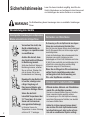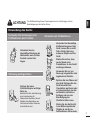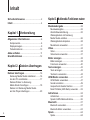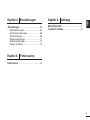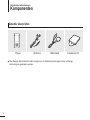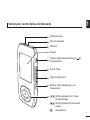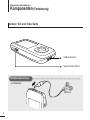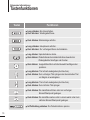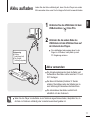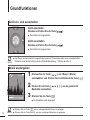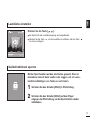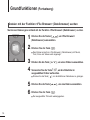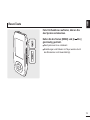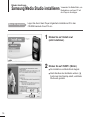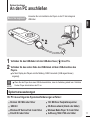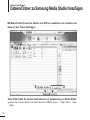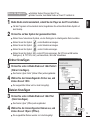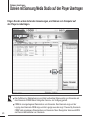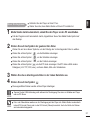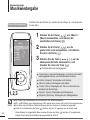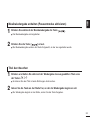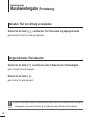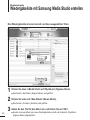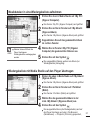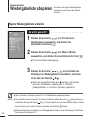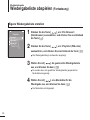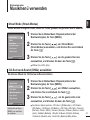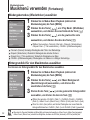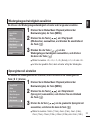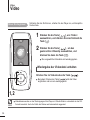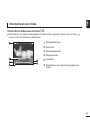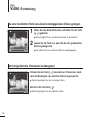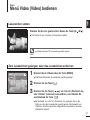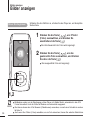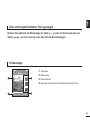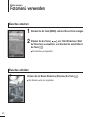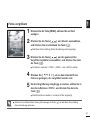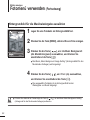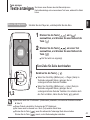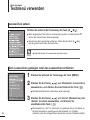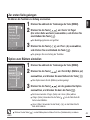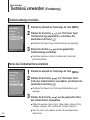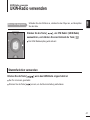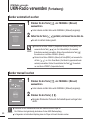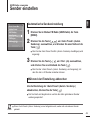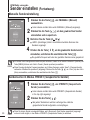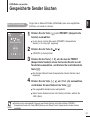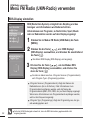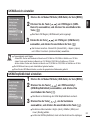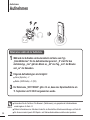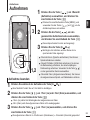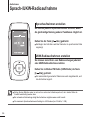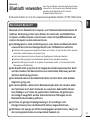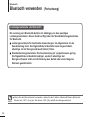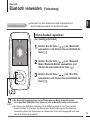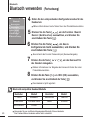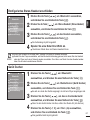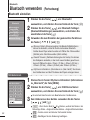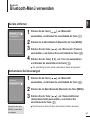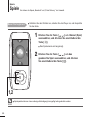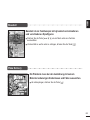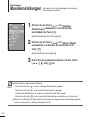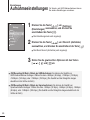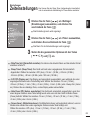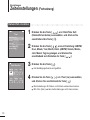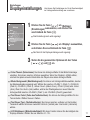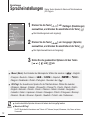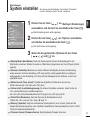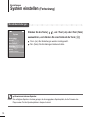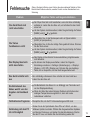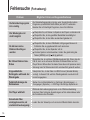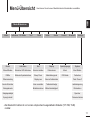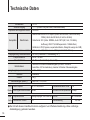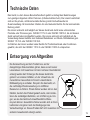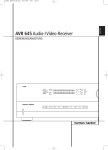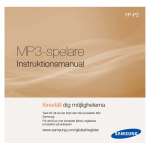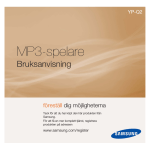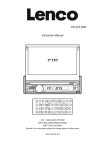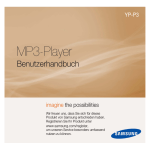Download Samsung T9 2GB Benutzerhandbuch
Transcript
YP-T9J Sicherheitshinweise WARNUNG Lesen Sie dieses Handbuch sorgfältig, damit Sie das Gerät richtig bedienen und umfassend nutzen können und um Verletzungen oder andere Gefahren zu vermeiden. Die Nichtbeachtung dieser Anweisungen kann zu ernsthaften Verletzungen führen. Verwendung des Geräts Unsachgemäße Verwendung kann zu Explosionen, Bränden oder elektrischen Schlägen führen. Versuchen Sie nicht, das Gerät selbstständig zu zerlegen, zu reparieren oder zu modifizieren. Achten Sie darauf, dass das Gerät nicht mit Wasser in Berührung kommt. Sollte das Gerät mit Wasser in Berührung kommen, schalten Sie es nicht ein. Wenden Sie sich in diesem Fall an den Kundendienst von Samsung. Bewahren Sie das Gerät nicht in feuchter, staubiger oder rußiger Umgebung auf. Dies kann zu Bränden oder elektrischen Schlägen führen. Setzen Sie das Gerät keinesfalls Temperaturen über 35 °C aus (wie z. B. in einer Sauna oder im Innenraum eines geparkten Fahrzeugs). 2 Im Sommer können die Temperaturen in einem Fahrzeug auf bis zu 80 °C ansteigen. Vermeiden von Hörschäden Die Verwendung von Ohr- oder Kopfhörern über einen längeren Zeitraum kann zu erstzunehmenden Hörschäden führen. Wenn Sie über einen längeren Zeitraum einem Geräuschpegel über 85 dB ausgesetzt sind, kann Ihr Hörvermögen negativ beeinträchtigt werden. Je lauter der Geräuschpegel, desto schwerwiegender ist der Hörschaden (eine normale Unterhaltung hat einen Geräuschpegel von 50 bis 60 dB, Straßenlärm erreicht etwa 80 dB). Wir raten ausdrücklich, den Lautstärkeregler auf die mittlere Stufe zu stellen (die mittlere Lautstärke beträgt üblicherweise weniger als 2/3 des Maximums). Wenn Sie ein Klingeln im Ohr wahrnehmen, sollten Sie die Lautstärke senken oder vorübergehend auf die Verwendung von Ohr- oder Kopfhörern verzichten. Vermeiden von Verkehrsunfällen Während des Auto-, Motorrad- oder Fahrradfahrens niemals Ohr- oder Kopfhörer verwenden. Dies kann zu schweren Unfällen führen und ist darüber hinaus in manchen Ländern gesetzlich verboten. Die Verwendung von Ohr- oder Kopfhörern unterwegs, speziell beim Überqueren der Fahrbahn, kann ebenfalls zu schweren Unfällen führen. Achten Sie in Ihrem eigenen Interesse darauf, dass sich das Ohr- bzw. Kopfhörerkabel weder beim Sporttraining noch beim Laufen an Ihrem Arm oder an umstehenden Objekten verfängt. GER ACHTUNG Die Nichtbeachtung dieser Anweisungen kann zu Verletzungen oder zu Beschädigungen des Geräts führen. Verwendung des Geräts Vermeiden Sie Verletzungen und Fehlfunktionen des Produkts. Vermeiden Sie eine übermäßige Belastung des Halsbandes, wenn Sie das Produkt um den Hals tragen. Sicherung wichtiger Daten Fertigen Sie immer Sicherheitskopien wichtiger Daten an. Beachten Sie bitte, dass Samsung keine Verantwortung für Datenverluste übernimmt, die auf Schäden bzw. Reparaturen am Gerät oder auf andere Ursachen zurückzuführen sind. Vermeiden von Fehlfunktionen Vermeiden Sie übermäßige Krafteinwirkungen auf das Gerät. Lassen Sie es nicht fallen. Stellen Sie keine schweren Objekte auf das Gerät. Stellen Sie sicher, dass weder Staub noch Fremdkörper in das Gerät eindringen können. Verwenden Sie nur von Samsung hergestelltes oder zugelassenes Zubehör. Sprühen Sie kein Wasser auf das Gerät. Reinigen Sie das Gerät keinesfalls mit Chemikalien wie Benzol oder mit Lösungsmitteln, da dies zu Bränden, elektrischen Schlägen oder zu einer Beschädigung der Oberfläche führen kann. Stellen Sie das Gerät nicht in der Nähe magnetischer Objekte ab, da dies zu Fehlfunktionen führen kann. 3 Inhalt Sicherheitshinweise ..................................2 Inhalt ..............................................................4 Kapitel 3. Multimedia-Funktionen nutzen Musikwiedergabe ......................................22 Kapitel 1. Vorbereitung Allgemeine Informationen.........................6 Komponenten.............................................6 Displayanzeigen.........................................9 Tastenfunktionen ......................................10 Akku aufladen ............................................11 Grundfunktionen .......................................12 Kapitel 2. Dateien übertragen Dateien übertragen ...................................16 Samsung Media Studio installieren .........16 An den PC anschließen ...........................17 Dateien/Ordner zu Samsung Media Studio hinzufügen .........................18 Dateien mit Samsung Media Studio auf den Player übertragen .......................20 4 Musikwiedergabe .....................................22 Abschnittswiederholung ...........................25 Wiedergabeliste mit Samsung Media Studio erstellen .............................26 Wiedergabeliste abspielen.......................28 Musikmenü verwenden ............................31 Video............................................................34 Video ........................................................34 Videomenü verwenden ............................37 Bilder anzeigen .........................................38 Bilder anzeigen ........................................38 Fotomenü verwenden ..............................40 Texte anzeigen...........................................43 Texte anzeigen.........................................43 Textmenü verwenden...............................44 UKW-Radio verwenden............................47 UKW-Radio verwenden............................47 Sender einstellen .....................................49 Gespeicherte Sender löschen..................51 Menü FM Radio (UKW-Radio) verwenden .....52 Aufnehmen .................................................54 Aufnehmen...............................................54 Sprach-/UKW-Radioaufnahme.................56 Bluetooth ....................................................57 Bluetooth verwenden ...............................57 Bluetooth-Menü verwenden .....................63 Spiele ...........................................................64 Spiele .......................................................64 Kapitel 6. Anhang Einstellungen ............................................66 Menü-Übersicht .........................................77 Technische Daten .....................................78 Musikeinstellungen...................................66 Aufnahmeeinstellungen............................68 Zeiteinstellungen .....................................69 Displayeinstellungen ...............................71 Spracheinstellungen.................................72 System einstellen ...................................73 GER Kapitel 4. Einstellungen Kapitel 5. Fehlersuche Fehlersuche ...............................................75 5 Allgemeine Informationen Komponenten Zubehör überprüfen Player ■ 6 Ohrhörer USB-Kabel Installations-CD Das Design des Zubehörs kann aufgrund von Weiterentwicklungen ohne vorherige Ankündigung geändert werden. GER Vorderseite, rechte Seite und Oberseite Ohrhörerbuchse Öse für Halsband Mikrofon Display Taste für Abschnittswiederholung (A Aufnahmetaste B)/ Zurück-Taste Taste für Menütaste Ein/Aus-Taste/ Wiedergabe- und Pausentaste Richtungstasten (R/L)/ Tasten für Dateibrowser Richtungstasten(O/U)/Lautstärk etasten Auswahltaste 7 Allgemeine Informationen Komponenten (Fortsetzung) Unterer Teil und linke Seite USB-Anschluss Sperrschalter HOLD Ohrhöreranschluss √ Oberseite Ohrhörer 8 Allgemeine Informationen GER Displayanzeigen Music (Musik) 1 2 3 4 8 9 10 1 Aktuelle Zeit 2 Wiedergabe 3 Wiedergabemodus 4 Tonmodus 5 Musiktitel 6 Wiedergabestatus 5 6 Audio Track 1 00:01:42 00:05:06 11 7 Wiedergabezeit 4 5 1 Mono/Stereo 2 Frequenz 3 Frequenzbereich 8 Bluetooth *Die Bluetooth-Funktion ist nur bei den entsprechend ausgestatteten Modellen (YP-T9B, T9JB) nutzbar. 9 Akkuladezustand 10 Aktuelle Titelnummer/ Gesamtanzahl Musiktitel 11 Gesamtwiedergabezeit 7 UKW-Radio 1 2 4 Akku 3 BBC R2 6 5 Gespeicherte Sender/Manuell/(Sender) Hinzufügen/(Sender) Löschen 6 RDS ■ HINWEIS Die Bildschirmfotos dienen nur zur Veranschaulichung. Die tatsächliche Bildschirmanzeige kann von dieser Abbildung abweichen. 9 Allgemeine Informationen Tastenfunktionen Tasten Funktionen ■ Lang drücken: Ein-/Ausschalten. Kurz drücken: Wiedergabe/Pause. ■ Kurz drücken: Menüanzeige aufrufen. ■ Lang drücken: Hauptmenü aufrufen. Kurz drücken: Zur vorherigen Ebene zurückkehren. ■ ■ ■ ■ ■ Kurz drücken: Ausgewähltes Menü aufrufen/Auswahl bestätigen oder speichern. ■ Lang drücken: Titel schnell wiedergeben (durchsuchen). Kurz drücken: Zum vorherigen Titel springen oder den aktuellen Titel von Beginn an wiedergeben. ■ ■ ■ 10 Lang drücken: Sprachaufnahme starten. Kurz drücken: Wiederholbereich einstellen/Aufnahme beenden/zur Wiedergabeliste hinzufügen oder löschen. Lang drücken: Titel schnell wiedergeben (durchsuchen). Kurz drücken: Zum nächsten Titel springen. ■ Kurz drücken: Die Lautstärke erhöhen oder zum vorherigen Element/Menüpunkt gelangen. ■ Kurz drücken: Die Lautstärke senken oder zu einem weiter unten zum nächsten Element/Menüpunkt gelangen. ■ In Pfeilrichtung schieben: Die Tastenfunktionen sperren. Laden Sie den Akku vollständig auf, bevor Sie den Player zum ersten Mal verwenden bzw. wenn Sie ihn längere Zeit nicht verwendet haben. Sie das USB-Kabel mit dem 1 Verbinden USB-Anschluss ( ) Ihres PCs. GER Akku aufladen Sie das andere Ende des 2 Verbinden USB-Kabels mit dem USB-Anschluss auf der Unterseite des Players. 1 Displayanzeige ■ Charging... (Ladevorgang läuft) ■ Fully Charged (Vollständig aufgeladen) ■ Der vollständige Ladevorgang dauert in der Regel ca. 4 Stunden, kann jedoch je nach PC-Umgebung variieren. Akku verwenden ■ Die Umgebungstemperatur beim Aufladen und Aufbewahren des Akkus sollte zwischen 5°C und 35°C betragen. ■ Den Akku nicht überladen (höchstens 12 Stunden aufladen). Übermäßiges Laden oder Entladen kann zu einer Verkürzung der Lebensdauer des Akkus führen. ■ Die Lebensdauer des Akkus verkürzt sich allmählich mit dem Gebrauch. 2 ■ HINWEIS Wenn Sie den Player zum Aufladen an ein Notebook angeschlossen haben, überprüfen Sie, ob der Akku im Notebook vollständig oder zumindest ausreichend geladen ist. 11 Grundfunktionen Gerät ein- und ausschalten Gerät einschalten Drücken und halten Sie die Taste [ ■ ]. Das Gerät wird eingeschaltet. Gerät ausschalten Drücken und halten Sie die Taste [ ■ ■ HINWEIS ]. Das Gerät wird ausgeschaltet. Der Player wird automatisch ausgeschaltet, wenn im Pausemodus über einen voreingestellten Zeitraum keine Tasten betätigt werden (Standardeinstellung: 1 Minute). √ Seite 69 Musik wiedergeben 1 Drücken Sie die Taste [ ], um <Music> (Musik) auszuwählen, und drücken Sie anschließend die Taste [ 2 Drücken Sie die Taste [ ], um die gewünschte Musikdatei auszuwählen. Audio Track 1 00:01:42 00:05:06 3 Drücken Sie die Taste [ ■ ■ 12 HINWEISE ■ ]. Die Musikdatei wird abgespielt Drücken Sie die Taste [ ], um zur untergeordneten Ebene zu gelangen. Drücken Sie die Taste [BACK], um zum vorherigen Bildschirm zu gelangen. ]. GER Lautstärke einstellen Drücken Sie die Taste [ ■ ■ ]. Ein Symbol für die Lautstärkeregelung wird eingeblendet. Drücken Sie die Taste um sie zu verringern. , um die Lautstärke zu erhöhen, oder die Taste , Audio Track 1 00:01:42 00:05:06 Gerätefunktionen sperren Mit der Sperrfunktion werden alle Tasten gesperrt. Dies ist besonders sinnvoll beim Laufen oder Joggen, um ein versehentliches Betätigen von Tasten zu verhindern. Hold! 1 Schieben Sie den Schalter [HOLD] in Pfeilrichtung. Sie den Schalter [HOLD] auf dem Player 2 Schieben entgegen der Pfeilrichtung, um die Sperrfunktion wieder aufzuheben. 13 Grundfunktionen (Fortsetzung) Dateien mit der Funktion <File Browser> (Dateibrowser) suchen Sie können Dateien ganz einfach mit der Funktion <File Browser> (Dateibrowser) suchen. Sie die Tasten [ 1 Drücken (Dateibrowser) auszuwählen. 2 Drücken Sie die Taste [ ■ ], um <File Browser> ]. Das Ordnerverzeichnis <File Browser> (Dateibrowser) mit Musik, Text, Fotos und Videos wird angezeigt. 3 Drücken Sie die Taste [ 4 Verwenden Sie die Taste [ ] , um einen Ordner auszuwählen. ] , um die Dateiliste im ausgewählten Ordner aufzurufen. ■ Drücken Sie die Taste [ ], zur nächsthöheren Dateiebene zu gelangen. 5 Drücken Sie die Taste [ 6 Drücken Sie die Taste [ ■ 14 ] , um eine Datei auszuwählen. ]. Der ausgewählte Titel wird wiedergegeben. GER Reset-Taste Falls Fehlfunktionen auftreten, können Sie das System zurücksetzen. Halten Sie die Tasten [MENU] und [A gleichzeitig gedrückt. B/ ] ■ Das System wird neu initialisiert. ■ Einstellungen und Dateien im Player werden durch das Rücksetzen nicht beeinträchtigt. 15 Dateien übertragen Samsung Media Studio installieren Bevor Sie beginnen! Verwenden Sie Media Studio, um Musikdateien von Ihrem PC auf den Player zu übertragen. Legen Sie die mit dem Player mitgelieferte Installations-CD in das CD-ROM-Laufwerk Ihres PCs ein. Sie auf <Install now> 1 Klicken (Jetzt installieren). 2 Klicken Sie auf <NEXT> (Weiter). 16 ■ Die Installation von Media Studio beginnt. ■ Nach Abschluss der Installation wird ein Symbol auf dem Desktop erstellt, und Media Studio wird gestartet. Dateien übertragen An den PC anschließen Verwenden Sie zum Anschließen des Players an den PC das beiliegende USB-Kabel. GER Bevor Sie beginnen! 2 1 1 Verbinden Sie das USB-Kabel mit dem USB-Anschluss ( ) Ihres PCs. Sie das andere Ende des USB-Kabels mit dem USB-Anschluss des 2 Verbinden Players. ■ Auf dem Display des Players wird die Meldung <USB Connected> (USB angeschlossen) angezeigt. ■ ACHTUNG Wenn Sie den Player über einen USB-Hub anschließen, kann die Verbindung instabil sein. Schließen Sie den Player stets direkt an den PC an. Systemvoraussetzungen Ihr PC muss folgende Systemanforderungen erfüllen: ■ ■ ■ ■ Pentium 300 MHz oder höher USB 2.0 Windows XP Service Pack 2 oder höher DirectX 9.0 oder höher ■ ■ ■ ■ 100 MB freier Festplattenspeicher CD-Rom-Laufwerk (2-fach oder höher) Windows Media Player 10.0 oder höher Auflösung 1024 X 768 oder höher 17 Dateien übertragen Dateien/Ordner zu Samsung Media Studio hinzufügen Mit Media Studio können Sie Dateien und Ordner auswählen und verwalten und diese auf den Player übertragen. [YP-T9[MTP]] [YP-T9 2 3 3 Unter Hilfe finden Sie weitere Informationen zur Verwendung von Media Studio. ■ 18 Klicken Sie im oberen Bereich von Media Studio auf <MENU> (Menü) ➝ <Help> (Hilfe) ➝ <Help> (Hilfe). ■ ■ Schließen Sie den Player an Ihren PC an. Stellen Sie sicher, dass Media Studio auf Ihrem PC installiert ist. 1 Media Studio startet automatisch, sobald Sie den Player an den PC anschließen. ■ Fall das Programm nicht automatisch startet, doppelklicken Sie auf das Media Studio-Symbol auf dem Desktop. GER Bevor Sie beginnen! 2 Klicken Sie auf das Symbol der gewünschten Datei. ■ Klicken Sie auf eines dieser Symbole, um den Dateityp der zu übertragenden Datei zu wählen. ■ Klicken Sie auf das Symbol , um die Musikliste anzuzeigen. ■ Klicken Sie auf das Symbol , um die Videoliste anzuzeigen. ■ Klicken Sie auf das Symbol , um die Fotoliste anzuzeigen. ■ Klicken Sie auf das Symbol , um die ETC-Liste anzuzeigen. Die ETC-Liste enthält andere Dateitypen (z. B. TXT, XOV, usw.), und keine Musik-, Bild- oder Videodateien. Ordner hinzufügen Sie unten in Media Studio auf <Add Folder> 3 Klicken (Ordner hinzufügen). ■ Das Fenster „Open Folder“ (Ordner öffnen) wird eingeblendet. Sie den hinzuzufügenden Ordner aus, und 4 Wählen klicken Sie auf <OK>. ■ Der ausgewählte Ordner wird zur Liste hinzugefügt. 4 Dateien hinzufügen Sie unten in Media Studio auf <Add File> 3 Klicken (Datei hinzufügen). ■ Das Fenster „Open“ (Öffnen) wird eingeblendet. Sie die hinzuzufügenden Dateien aus, und 4 Wählen klicken Sie auf <Open> (Öffnen). ■ Die ausgewählten Dateien werden zur Liste hinzugefügt. 4 19 Dateien übertragen Dateien mit Samsung Media Studio auf den Player übertragen Folgen Sie den unten stehenden Anweisungen, um Dateien vom Computer auf den Player zu übertragen. 2 [YP-T9[MTP]] [YP-T9] 3 4 Fenster <Portable> (Mobil) ■ Das Verfahren zur Musikerkennung und damit verbundene Daten werden von Gracenote und dem Gracenote CDDBR Music Recognition ServiceSM zur Verfügung gestellt. ■ CDDB ist ein eingetragenes Warenzeichen von Gracenote. Das Gracenote-Logo und der Logotyp, das Gracenote-CDDB-Logo und der Logotyp sowie das Logo “Powered by Gracenote CDDB” sind eingetragene Warenzeichen von Gracenote. Music Recognition Service und MRS sind Service-Warenzeichen von Gracenote. HINWEISE 20 ■ ■ Schließen Sie den Player an Ihren PC an. Stellen Sie sicher, dass Media Studio auf Ihrem PC installiert ist. GER Bevor Sie beginnen! 1 Media Studio startet automatisch, sobald Sie den Player an den PC anschließen. ■ Fall das Programm nicht automatisch startet, doppelklicken Sie auf das Media Studio-Symbol auf dem Desktop. 2 Klicken Sie auf das Symbol der gewünschten Datei. ■ Klicken Sie auf eines dieser Symbole, um den Dateityp der zu übertragenden Datei zu wählen. ■ Klicken Sie auf das Symbol , um die Musikliste anzuzeigen. ■ Klicken Sie auf das Symbol , um die Videoliste anzuzeigen. ■ Klicken Sie auf das Symbol , um die Fotoliste anzuzeigen. ■ Klicken Sie auf das Symbol , um die ETC-Liste anzuzeigen. Die ETC-Liste enthält andere Dateitypen (z. B. TXT, XOV, usw.), und keine Musik-, Bild- oder Videodateien. 3 Wählen Sie die zu übertragende Datei in der linken Dateiliste aus. 4 Klicken Sie auf das Symbol . ■ Die ausgewählten Dateien werden auf den Player übertragen. ■ Trennen Sie die USB-Verbindung nicht während der Übertragung. Dies kann zu Schäden am Player und am PC führen. ■ Foto- oder Videodateien werden vor der Übertragung auf den Player mit <Media Studio> automatisch in das JPG-Format (Fotos) oder in das SVI-Format (Videos) konvertiert. Auch die Größe der Dateien wird automatisch angepasst. ACHTUNG HINWEIS 21 Musikwiedergabe Musikwiedergabe Bevor Sie beginnen! Schließen Sie den Ohrhörer an, schalten Sie den Player ein, und überprüfen Sie den Akku. Sie die Taste [ ], um <Music> 1 Drücken (Musik) auszuwählen, und drücken Sie anschließend die Taste [ Music Now Playing Artists Albums Sie die Taste [ ], um die 2 Drücken gewünschte Liste auszuwählen, und drücken Sie dann die Taste [ Tracks Genres Playlists ], um die abzuspielende Datei auszuwählen, und drücken Sie dann die Taste [ ]. ■ ■ ■ ■ ■ ■ HINWEISE ■ ■ 22 ]. 3 Drücken Sie die Taste [ ■ 1,2,3 ]. ■ ■ Die Musikdatei wird wiedergegeben. <Now Playing> (Aktuelle Wiedergabe) : Sie können die zuletzt wiedergegebene Musik- oder Aufnahmedatei anhören. <Artists> (Interpret): Wiedergabe nach Interpret <Albums> (Album): Wiedergabe nach Album <Tracks> (Track): Wiedergabe der Titel in numerischer bzw. alphabetischer Reihenfolge <Genres> (Genre): Wiedergabe nach Musikgenre <Playlists> (WG-Liste): Wiedergabe der Wiedergabeliste Der Player kann Musikdateien des Formats MP3 und WMA wiedergeben. MP1- und MP2-Dateien, deren Dateierweiterung in MP3 geändert wurde, können nicht auf dem Player abgespielt werden. Eine Datei ohne ID3-Marke (Titelinformationen) wird als <Unknown> (Unbekannt) angezeigt. Wenn Sie im Musikmodus die Taste [ ] drücken, wird ein „S“ angezeigt und der Street mode (Street-Modus) ist eingeschaltet. Beim erneuten Drücken der Taste [ und der Street mode (Street-Modus) ist ausgeschaltet. √ Seite 67 ] wird das „S“ ausgeblendet, 1 Drücken Sie während der Musikwiedergabe die Taste [ ■ ]. Die Musikwiedergabe wird angehalten. 2 Drücken Sie die Taste [ ■ GER Musikwiedergabe anhalten (Pausenmodus aktivieren) ] erneut. Die Musikwiedergabe wird an der Stelle fortgesetzt, an der sie angehalten wurde. Titel durchsuchen und halten Sie während der Wiedergabe des ausgewählten Titels eine 1 Drücken ]. der Tasten [ ■ So können Sie den Titel in beide Richtungen durchsuchen. 2 Geben Sie die Taste an der Stelle frei, an der die Wiedergabe beginnen soll. ■ Die Wiedergabe beginnt an der Stelle, an der Sie die Taste freigeben. 23 Musikwiedergabe Musikwiedergabe (Fortsetzung) Aktuellen Titel von Anfang an abspielen Drücken Sie die Taste [ ■ ] , nachdem der Titel 5 Sekunden lang abgespielt wurde. Der aktuelle Titel wird von Anfang an abgespielt. Vorigen/nächsten Titel abspielen Drücken Sie die Taste [ ■ Drücken Sie die Taste [ ■ ]. Der nächste Titel wird abgespielt. ■ ACHTUNG 24 ] innerhalb der ersten 5 Sekunden der Titelwiedergabe. Der vorherige Titel wird abgespielt. Wenn Sie VBR-Dateien (Dateien mit variabler Bitrate) abspielen, wird unter Umständen nicht der vorherige Titel wiedergegeben, auch wenn Sie die Taste [ ] vor Ablauf der ersten 5 Sekunden des Titels drücken. Musikwiedergabe Mit dieser Funktion können Sie bestimmte Stellen eines Titels wiederholt anhören. Diese Funktion ist z. B. zum Erlernen einer Sprache praktisch. Einen Abschnitt zur Wiederholung auswählen GER Abschnittswiederholung 1 Spielen Sie eine Datei Ihrer Wahl ab. Sie die Taste [A B/ ], um den 2 Drücken Anfang des zu wiederholenden Abschnitts festzulegen. ■ Audio Track 1 00:01:42 00:05:06 2,3 Der Startpunkt ist nun eingestellt, und auf dem Display wird <A > angezeigt. Sie die Taste [A B/ ] erneut, um 3 Drücken das Ende des zu wiederholenden Abschnitts festzulegen. ■ Auf dem Bildschirm wird <A B> angezeigt, und der angegebene Abschnitt wird wiederholt wiedergegeben. Abschnittswiederholung abbrechen Drücken Sie die Taste [A B/ ] erneut, während der Abschnitt wiederholt wird. ■ ■ HINWEIS Die Wiederholung des Abschnitts wird abgebrochen. Anfang und Ende eines Wiederholungsabschnitts können nur innerhalb einer einzigen Datei festgelegt werden. 25 Musikwiedergabe Wiedergabeliste mit Samsung Media Studio erstellen Eine Wiedergabeliste ist eine Liste mit von Ihnen ausgewählten Titeln. 1 [YP-T9[MTP]] 3 3 2 1 Klicken Sie oben in Media Studio auf <My Album> (Eigenes Album). ■ Das Fenster <My Album> (Eigenes Album) wird geöffnet. 2 Klicken Sie unten auf <New Album> (Neues Album). ■ Das Fenster <Creation> (Erstellen) wird geöffnet. 3 Geben Sie den Titel für das Album ein, und klicken Sie auf <OK>. 26 ■ Es wird ein neues Album (eine neue Wiedergabeliste) erstellt und im Bereich <My Album> (Eigenes Album) abgespeichert. Sie oben in Media Studio auf <My PC> 1 Klicken (Eigener Computer). 1 2 3 ■ Das Fenster <My PC> (Eigener Computer) wird geöffnet. GER Musikdateien in eine Wiedergabeliste aufnehmen Sie rechts im Fenster auf <My Album> 2 Klicken (Eigenes Album). 5 ■ Das Fenster <My Album> (Eigenes Album) wird geöffnet. 3 Sie im Fenster <My PC> (Eigener 4 Wählen Computer) die gewünschten Dateien aus. 5 Klicken Sie auf das Symbol . Doppelklicken Sie auf das gewünschte Album im rechten Fenster. ■ HINWEIS Maximal können 999 auf den Player übertragene Wiedergabelisten wiedergegeben werden. ■ Die ausgewählten Dateien werden zum Album (zur Wiedergabeliste) hinzugefügt. Wiedergabeliste mit Media Studio auf den Player übertragen Sie oben in Media Studio auf <My Album> 1 Klicken (Eigenes Album). 1 ■ 3 2 4 2 Das Fenster <My Album> (Eigenes Album) wird geöffnet. Klicken Sie rechts im Fenster auf <Portable> (Mobil). ■ Das Fenster <Portable> (Mobil) wird geöffnet. 3 4 Klicken Sie auf das Symbol Wählen Sie das gewünschte Album in der Liste <My Album> (Eigenes Album) aus. ■ . Das ausgewählte Album (die Wiedergabeliste) wird auf den Player übertragen und unter <File Browser> (Dateibrowser) ➝ <Playlists> (WG-Liste) gespeichert.. 27 Musikwiedergabe Wiedergabeliste abspielen Sie können eine eigene Wiedergabeliste erstellen, die nach Genre oder Interpret sortiert ist. Eigene Wiedergabeliste erstellen So wird’s gemacht 1 Music Song 1 Song 2 Song 3 Sie die Taste [ ], um <File Browser> 1 Drücken (Dateibrowser) auszuwählen, und drücken Sie anschließend die Taste [ ]. Song 4 Song 5 2 Drücken Sie die Taste [ ], um <Music> (Musik) auszuwählen, und drücken Sie anschließend die Taste [ ■ ]. Die Liste der Dateien wird angezeigt. 3 Drücken Sie die Taste [ ], um eine Datei zum Hinzufügen zur Wiedergabeliste auszuwählen, und drücken Sie dann die Taste [A B/ ]. ■ HINWEISE Neben der ausgewählten Datei wird angezeigt, und die Datei wird unter <File Browser> (Dateibrowser) → <Playlists> (Wiedergabelisten) → <Favorites> (Favoriten) gespeichert. ■ Unter <Favorites> (Favoriten) können bis zu 100 Musikdateien gespeichert werden. ■ Um eine Datei aus den <Favorites> (Favoriten) zu löschen, wählen Sie eine mit markierte Datei aus und drücken Sie dann die Taste [A B/ ] . Sie können jedoch auch die Taste [MENU] drücken, <Delete from Favorites> (Aus Favoriten löschen) auswählen und die Taste [ ■ 28 ] drücken. Weitere Informationen zur Erstellung von Wiedergabelisten sowie zu deren Übertragung auf den Player finden Sie auf den Seiten 26-27. GER Eigene Wiedergabeliste erstellen (Fortsetzung) So wird’s gemacht 2 Add to Favorites Sie die Taste [ ], um <File Browser> 1 Drücken (Dateibrowser) auszuwählen, und drücken Sie anschließend Delete die Taste [ ]. 2 Drücken Sie die Taste [ ], um <Music> (Musik) auszuwählen, und drücken Sie anschließend die Taste [ ■ ]. Die Liste der Dateien wird angezeigt. 3 Drücken Sie die Tasten [ ], um eine Datei zum Hinzufügen zur Wiedergabeliste auszuwählen, und drücken Sie dann die Taste [MENU]. Sie die Taste [ ], um <Add to Favorites> 4 Drücken (Zu Favoriten hinzufügen) auszuwählen, und drücken Sie anschließend die Taste [ ■ ■ HINWEIS ]. Neben der ausgewählten Datei wird angezeigt, und die Datei wird unter <File Browser> (Dateibrowser) → <Playlists> (Wiedergabelisten) → <Favorites> (Favoriten) gespeichert. Um eine Datei aus den <Favorites> (Favoriten) zu löschen, wählen Sie eine mit markierte Datei aus und drücken Sie dann die Taste [A B/ ] . Sie können jedoch auch die Taste [MENU] drücken, <Delete from Favorites> (Aus Favoriten löschen) auswählen und die Taste [ ] drücken. 29 Musikwiedergabe Wiedergabeliste abspielen (Fortsetzung) Eigene Wiedergabeliste erstellen Playlists Favorites My music Sie die Taste [ ], um <File Browser> 1 Drücken (Dateibrowser) auszuwählen, und drücken Sie anschließend die Taste [ ]. New music 2 Drücken Sie die Taste [ ], um <Playlists> (WG-Liste) auszuwählen, und drücken Sie anschließend die Taste [ ■ Die Wiedergabeliste(n) wird/werden angezeigt. 3 Wählen Sie mit [ ] die gewünschte Wiedergabeliste aus, und drücken Sie dann [ ]. ■ Es werden alle in der gewählten Wiedergabeliste gespeicherten Musikdateien angezeigt. 4 Wählen Sie mit [ ] eine Musikdatei für die Wiedergabe aus, und drücken Sie dann [ ]. ■ 30 Die Musikdatei wird abgespielt. ]. Musikwiedergabe GER Musikmenü verwenden Street Mode (Street-Modus) Dieser Modus ermöglicht Ihnen, Musik im Freien genauso zu genießen wie in Räumen. Drücken Sie im Modus Music Playback (während der 1 Musikwiedergabe) die Taste [MENU]. Street Mode DNSe Play Mode Music Backgrou.. Play Speed die Taste [ Skip Interval 00:01:42 Sie die Taste [ ], um <Street Mode> 2 Drücken (Street-Modus) auszuwählen, und drücken Sie anschließend 00:05:06 ]. 3 Drücken Sie die Taste [ ], um die gewünschte Liste auszuwählen, und drücken Sie dann die Taste [ ■ ]. Wählen Sie <ON> (Ein). 3-D-Surround-Sound (DNSe) auswählen Sie können Musik im 3-D-Surround-Sound anhören. Street Mode DNSe Play Mode Music Backgrou.. Play Speed Skip Interval Drücken Sie im Modus Music Playback (während der 1 Musikwiedergabe) die Taste [MENU]. Drücken Sie die Taste [ ], um <DNSe> auszuwählen, 2 und drücken Sie anschließend die Taste [ ]. 3 Drücken Sie die Taste [ ] , um die gewünschte Liste auszuwählen, und drücken Sie dann die Taste [ 00:01:42 00:05:06 ■ Drücken Sie die Taste [MENU], um das Menü zu verlassen. ]. Sie können dabei zwischen <3D User> (3D-Benutzer), <3D Studio> (3D-Studio), <3D Stage> (3D-Bühne), <3D Club> (3D-Club), <Normal> (Normal), <Rock> (Rock), <House> (House), <Dance> (Dance), <Jazz> (Jazz), <Ballad> (Ballade), <Rhythm & Blues> (Rhythm & Blues), 31 <Classical> (Klassik) oder <User EQ> (Benutzer-EQ) wählen. Musikwiedergabe Musikmenü verwenden (Fortsetzung) Wiedergabemodus (Wiederholen) auswählen Street Mode DNSe Play Mode Music Backgrou.. Play Speed Skip Interval Drücken Sie im Modus Music Playback (während der 1 Musikwiedergabe) die Taste [MENU]. Sie die Taste [ ], um <Play Mode> (WG-Modus) 2 Drücken auszuwählen, und drücken Sie anschließend die Taste [ ]. 3 Drücken Sie die Taste [ ], um die gewünschte Liste auszuwählen, und drücken Sie dann die Taste [ ■ 00:01:42 ■ ■ ■ ■ 00:05:06 ]. Wählen Sie zwischen <Normal> (Normal), <Repeat> (Wiederholen), <Repeat One> (1 Titel wiederholen), <Shuffle> (Zufallswiedergabe). <Normal> (Normal): Einmalige Wiedergabe aller Titel in der Reihenfolge. <Repeat> (Wiederholen): Wiederholte Wiedergabe des aktuellen Ordners. <Repeat One> (1 Titel wiederholen): Wiederholte Wiedergabe einer Datei. <Shuffle> (Zufallswiedergabe): Wiedergabe von Dateien in zufälliger Reihenfolge. Hintergrundbild für den Musikmodus auswählen Sie können ein Hintergrundbild für den Musikmodus auswählen. Street Mode DNSe Play Mode Music Backgrou.. Play Speed anschließend die Taste [ 3 Drücken Sie die Taste [ Skip Interval 00:01:42 Drücken Sie im Modus Music Playback (während der 1 Musikwiedergabe) die Taste [MENU]. Drücken Sie die Taste [ ], um <Music Background> 2 (Musikhintergrund) auszuwählen, und drücken Sie 00:05:06 ■ ■ HINWEIS ], um das gewünschte Hintergrundbild auszuwählen, und drücken Sie dann die Taste [ ■ 32 ]. ]. Wählen Sie zwischen <FLASH1> (Flash 1), <FLASH2> (Flash 2), <FLASH3> (Flash 3), <Album Cover> (Album-Cover), <Photo> (Fotos) oder <Auto> (Auto). Wenn Sie <Auto> (Auto) wählen, wird bei der Wiedergabe einer neuen Datei das Hintergrundbild zwischen <FLASH1> (Flash 1) und <FLASH3> (Flash 3) gewechselt. Wenn das Info-Tag einer Musikdatei ein Bild enthält, wird dieses bei Auswahl von <Album Cover> (Album-Cover) angezeigt. <Album Cover> (Album-Cover) unterstützt nur Bildgrößen, die kleiner als 200 Pixel (horizontal) x 200 Pixel (vertikal) sind. Street Mode DNSe Play Mode Music Backgrou.. Skip Interval 00:01:42 Drücken Sie im Modus Music Playback (während der 1 Musikwiedergabe) die Taste [MENU]. Drücken Sie die Taste [ ], um <Play Speed> 2 (WG-Geschw.) auszuwählen, und drücken Sie anschließend die Taste [ Play Speed 00:05:06 GER Wiedergabegeschwindigkeit auswählen Sie können die Wiedergabegeschwindigkeit schneller oder langsamer einstellen. ]. Sie die Taste [ ], um die 3 Drücken Wiedergabegeschwindigkeit auszuwählen, und drücken Sie dann die Taste [ ]. ■ Wählen Sie zwischen <-3>, <-2>, <-1>, <0>, (Normal), <+1>, <+2> oder <+3>. ■ Je höher der gewählte Wert, desto schneller erfolgt die Wiedergabe. Sprungintervall einstellen Sie können das Wiedergabeintervall einstellen, indem Sie während der Wiedergabe die ] drücken. Taste [ Drücken Sie im Modus Music Playback (während der Street Mode Musikwiedergabe) die Taste [MENU]. DNSe Play Mode Music Backgrou.. die Taste [ Play Speed Skip Interval 00:01:42 1 Sie die Taste [ ], um <Skip Interval> 2 Drücken (Sprung-Int.) auszuwählen, und drücken Sie anschließend ]. 3 Drücken Sie die Taste [ 00:05:06 ], um das gewünschte Sprungintervall auszuwählen, und drücken Sie dann die Taste [ ■ ]. Wählen Sie zwischen <1track> (1 Track), <3sec> (3 Sek.), <5sec> (5 Sek.), <7sec> (7 Sek.), <10sec> (10 Sek.), <30sec> (30 Sek.) oder <1min> (1 Min.). 33 Video Video Bevor Sie beginnen! Schließen Sie den Ohrhörer an, schalten Sie den Player ein, und überprüfen Sie den Akku. Sie die Taste [ ], um <Video> 1 Drücken auszuwählen, und drücken Sie anschließend die Taste [ ]. Sie die Taste [ ] , um den 2 Drücken gewünschten Videoclip auszuwählen, und drücken Sie dann die Taste [ ■ ]. Die ausgewählte Videodatei wird wiedergegeben. Wiedergabe der Videodatei anhalten Drücken Sie im Videomodus die Taste [ ■ ]. Bei jedem Drücken der Taste [ ] wird das Video angehalten oder erneut wiedergegeben. 1,2 ■ HINWEIS 34 Videodateien werden vor der Übertragung auf den Player mit <Media Studio> automatisch in das SVIFormat konvertiert. Auch die Größe der Dateien wird automatisch angepasst. GER Informationen zum Video Drücken Sie im Videomodus die Taste [ ■ ]. Informationen zum aktuell wiedergegebenen Video werden angezeigt. Drücken Sie die Taste [ erneut, um die Informationen auszublenden. ] 1 Wiedergabe/Pause 2 Dateiname 3 Wiedergabeposition 1 4 Wiedergabezeit 2 any story 1 3 4 5 6 5 Lautstärke 6 Gesamtdauer des aktuell wiedergegebenen Videos 35 Video Video (Fortsetzung) Zu einer bestimmten Stelle des aktuell wiedergegebenen Videos gelangen Sie das Gerät horizontal, und halten Sie die Taste 1 Halten [ ] gedrückt. ■ any story 1 Dies ermöglicht Ihnen, die aktuelle schnell zu durchlaufen. Lassen Sie die Taste los, wenn Sie bei der gewünschten 2 Stelle angelangt sind. ■ Das Video wird nun von dieser Stelle an wiedergegeben. Vorherige/nächste Videodatei wiedergeben Drücken Sie die Taste [ ] innerhalb von 5 Sekunden, nachdem die Wiedergabe des aktuellen Videos begonnen hat. ■ Dadurch gelangen Sie zum vorherigen Video. Berühren Sie die Taste [ ]. any story 2 ■ 36 Dadurch gelangen Sie zum nächsten Video. Video GER Menü Video (Video) bedienen Lesezeichen setzen Drücken Sie bei der gewünschten Szene die Taste [A ■ B/ ]. Die Szene ist nun mit einem Lesezeichen markiert. any story 1 ■ Maximal können 20 Lesezeichen gesetzt werden. HINWEIS Zum Lesezeichen gelangen oder das Lesezeichen entfernen Go to Delete 1 Drücken Sie im Videomodus die Taste [MENU]. ■ Das Menü Bookmark (Lesezeichen) wird angezeigt. 2 Drücken Sie die Taste [ ]. Sie die Taste [ ], um <Go to> (Wechseln zu) 3 Drücken oder <Delete> (Löschen) auszuwählen, und drücken Sie anschließend die Taste [ ■ ]. Bei Auswahl von <Go To> (Wechseln zu) gelangen Sie an die Stelle, an der das Lesezeichen gesetzt wurde. Bei Auswahl von <Delete> (Löschen) wird das ausgewählte Lesezeichen aus der Videodatei entfernt. 37 Bilder anzeigen Bilder anzeigen Bevor Sie beginnen! Schließen Sie den Ohrhörer an, schalten Sie den Player ein, und überprüfen Sie den Akku. Sie die Taste [ ], um <Photo> 1 Drücken (Fotos) auszuwählen, und drücken Sie anschließend die Taste [ ■ ]. Die Vorschauansicht der Fotos wird angezeigt. Sie die Taste [ ], um das 2 Drücken gewünschte Foto auszuwählen, und drücken Sie dann die Taste [ ■ ]. Das ausgewählte Foto wird angezeigt. 1,2 ■ HINWEISE 38 ■ ■ Bilddateien werden vor der Übertragung auf den Player mit <Media Studio> automatisch in das JPGFormat konvertiert. Auch die Größe der Dateien wird automatisch angepasst. Sie können ebenso den <File Browser> (Dateibrowser) verwenden, um nach einer Fotodatei zu suchen. √ Seite 14 Auch wenn Sie <Photo> (Fotos) auswählen, um ein Foto anzusehen, können Sie weiterhin Musik hören. GER Zum vorherigen/nächsten Foto gelangen Drücken Sie während der Bildanzeige die Taste [ ] oder im Vorschaumodus die Taste [ ], um das vorherige oder das nächste Bild anzuzeigen. Fotoanzeige Photo 1 3 1 Vorschau 2 Dateiname 3 Miniaturbilder 4 Nummer der aktuellen Datei/Gesamtanzahl Fotos 2 test0 1/20 4 39 Bilder anzeigen Fotomenü verwenden Diaschau ansehen Start Slideshow 1 Drücken Sie die Taste [MENU], während Sie ein Foto anzeigen. Zoom As Music Backgr.. Sie die Taste [ ], um <Start Slideshow> (Start 2 Drücken der Diaschau) auszuwählen, und drücken Sie anschließend die Taste [ ■ ]. Die Diaschau wird gestartet. Diaschau anhalten Drücken Sie im Modus Slideshow (Diaschau) die Taste [ ■ 40 Die Diaschau wird nun angehalten. ]. GER Fotos vergrößern Sie die Taste [MENU], während Sie ein Foto 1 Drücken anzeigen. 100% 200% 400% 2 Drücken Sie die Taste [ ], um <Zoom> auszuwählen, und drücken Sie anschließend die Taste [ ■ ]. Das Menü Zoom Setting (Zoom-Einstellung) wird angezeigt. Drücken Sie die Taste [ ], um den gewünschten 3 Vergrößerungsfaktor auszuwählen, und drücken Sie dann die Taste [ ■ ]. Sie können zwischen <100%>, <200%>, oder <400%> wählen. 4 Drücken Sie [ ], um zu dem Abschnitt des Fotos zu gelangen, der vergrößert werden soll. die Vergrößerung rückgängig zu machen, wählen Sie in 5 Um den Zoom-Optionen <100%>, und drücken Sie dann die Taste [ ■ ■ HINWEIS ]. Das Bild wird nun wieder in normaler Größe angezeigt. Drücken Sie im Modus Photo Viewing (Fotoanzeige) die Taste [ (Zoom-Einstellung) aufzurufen. ], um das Menü Zoom Setting 41 Bilder anzeigen Fotomenü verwenden (Fortsetzung) Hintergrundbild für die Musikwiedergabe auswählen 1 Legen Sie eine Fotodatei als Hintergrundbild fest. 2 Drücken Sie die Taste [MENU], während Sie ein Foto anzeigen. Audio Track 1 00:01:42 00:05:06 Drücken Sie die Taste [ ], um <As Music Background> 3 (Als Musikhintergrund) auszuwählen, und drücken Sie anschließend die Taste [ ■ ]. Das Menü „Music Background Image Setting“ (Hintergrundbild für den Musikmodus festlegen) wird angezeigt. 4 Drücken Sie die Taste [ ], um <Yes> (Ja) auszuwählen, und drücken Sie anschließend die Taste [ ■ ■ HINWEIS 42 ]. Die ausgewählte Fotodatei ist als Hintergrundbild bei der Wiedergabe von Musik festgelegt. Drücken Sie während der Fotoanzeige die Taste [A B/ ], um das Menü Music Background Setting (Hintergrund für den Musikmodus festlegen) aufzurufen. Texte anzeigen können einen Roman oder das Manuskript eines Texte anzeigen Sie Nachrichtenbeitrags oder einen anderen Text lesen, während Sie Musik Bevor Sie beginnen! Schalten Sie den Player ein, und überprüfen Sie den Akku. GER hören. Drücken Sie die Taste [ ], um <Text> 1 auszuwählen, und drücken Sie anschließend die Taste [ ]. Sie die Taste [ ], um einen Text 2 Drücken auszuwählen, und drücken Sie anschließend die Taste [ ■ ]. Der Text wird nun angezeigt. Text Zeile für Zeile durchlaufen Berühren Sie die Taste [ ■ ■ 1,2 ■ HINWEISE ■ ■ ■ ]. Wenn Sie <Scroll By> (Blättern per) → <Page> (Seite) im Textmodus eingestellt haben, gelangen Sie zur vorherigen/nächsten Seite der Textdatei. Wenn Sie <Scroll By> (Blättern per) → <Line> (Zeile) im Textmodus eingestellt haben, gelangen Sie zur vorherigen/nächsten Zeile der Textdatei. Um schneller durch den Text zu blättern, halten Sie die Taste [ ] gedrückt. Sie können auch den <File Browser> (Dateibrowser) verwenden, um nach einer Textdatei zu suchen. √ Seite.14 Dieses Produkt unterstützt im Textmodus das TXT-Dateiformat. Sie können auch bei Auswahl von <Text> (Text) weiterhin Musik hören. Drücken Sie die Taste [ ], wenn Sie während der Textanzeige Musik hören möchten. Drücken Sie die Taste [ ] erneut, um die Musikwiedergabe anzuhalten. 43 Texte anzeigen Textmenü verwenden Lesezeichen setzen Drücken Sie während der Textanzeige die Taste [A ■ ■ B/ ] . Beim angezeigten Text wird ein Lesezeichen gesetzt, und das Symbol † wird in der oberen linken Ecke angezeigt. Sie können das Lesezeichen entfernen, indem Sie die Taste [A auf der gekennzeichneten Seite drücken. ■ B/ ] Maximal können 20 Lesezeichen gesetzt werden. HINWEIS Zum Lesezeichen gelangen oder das Lesezeichen entfernen Go to 1st Page Bookmark Scroll By Text Viewer Type Text Viewer Color 1 Drücken Sie während der Textanzeige die Taste [MENU]. 2 Drücken Sie die Taste [ ], um <Bookmark> (Lesezeichen) auszuwählen, und drücken Sie anschließend die Taste [ ■ ]. Das Menü Bookmark (Lesezeichen) wird angezeigt. Sie die Taste [ ], um <Go to> (Wechseln zu) oder 3 Drücken <Delete> (Löschen) auszuwählen, und drücken Sie anschließend die Taste [ ■ 44 ]. Bei Auswahl von <Go To> (Wechseln zu) gelangen Sie an die Stelle, an der das Lesezeichen gesetzt wurde. Bei Auswahl von <Delete> (Löschen) wird das ausgewählte Lesezeichen aus der Textdatei entfernt. Zur ersten Seite gelangen Go to 1st Page Bookmark Scroll By Text Viewer Type 1 Drücken Sie während der Textanzeige die Taste [MENU]. Sie die Taste [ ], um <Go to 1st Page> 2 Drücken (Zur ersten Seite wechseln) auszuwählen, und drücken Sie anschließend die Taste [ Text Viewer Color ■ ]. Ein Bestätigungsfenster wird geöffnet. 3 Drücken Sie die Taste [ ], um <Yes> (Ja) auszuwählen, und drücken Sie anschließend die Taste [ ■ GER Sie können die Textdatei von Anfang an einsehen. ]. So gelangen Sie zum Anfang der Textdatei. Option zum Blättern einstellen Go to 1st Page Bookmark Scroll By 1 Drücken Sie während der Textanzeige die Taste [MENU]. 2 Drücken Sie die Taste [ ], um <Scroll By> (Blättern per) auszuwählen, und drücken Sie anschließend die Taste [ Text Viewer Type Text Viewer Color ■ 3 Drücken Sie die Taste [ ], um die gewünschte Option auszuwählen, und drücken Sie dann die Taste [ ■ ■ ■ ■ HINWEIS Drücken Sie die Taste [ ]. Das Optionsmenü Scroll (Blättern) wird angezeigt. ]. Sie können zwischen <Page> (Seite) oder <Line> (Zeile) wählen. <Page> (Seite): Verwenden Sie die Taste [ ], um die Datei Seite für Seite zu durchblättern. <Line> (Zeile): Verwenden Sie die Taste [ Zeile durchzusehen. ], um die Datei Zeile für ] , um die Blätteroption im Modus Text View (Textbetrachter) zu ändern. 45 Texte anzeigen Textmenü verwenden (Fortsetzung) Textbetrachtertyp einstellen Go to 1st Page Bookmark Scroll By Text Viewer Type Text Viewer Color 1 Drücken Sie während der Textanzeige die Taste [MENU]. Drücken Sie die Taste [ ], um <Text Viewer Type> 2 (Textbetrachtertyp) auszuwählen, und drücken Sie anschließend die Taste [ ■ ]. Das Menü Text Viewer Type (Textbetrachtertyp) wird angezeigt. Drücken Sie die Taste [ ], um den gewünschten 3 Textbetrachtertyp auszuwählen. ■ Sie können zwischen <Vertical> (Vertikal) oder <Horizontal> (Horizontal) wählen. Farbe des Textbetrachters einstellen Go to 1st Page Bookmark Scroll By Text Viewer Type Text Viewer Color 1 Drücken Sie während der Textanzeige die Taste [MENU]. Sie die Taste [ ], um <Text Viewer Color> 2 Drücken (Farbe des Textbetrachters) auszuwählen, und drücken Sie anschließend die Taste [ ■ ]. Das Menü Text Viewer Color (Farbe des Textbetrachters) wird angezeigt. Sie die Taste [ ], um die gewünschte Farbe 3 Drücken des Textbetrachters auszuwählen. 46 ■ Wählen Sie zwischen <Auto> (Auto), <Blue> (Blau), <Green> (Grün), <Orange> (Orange), <Pink> (Rosa) oder <Purple> (Purpurrot). ■ Wenn Sie <Auto> (Auto) wählen, wird die Farbe des Hauptmenüs übernommen. UKW-Radio verwenden Schließen Sie den Ohrhörer an, schalten Sie den Player ein, und überprüfen Sie den Akku. Bevor Sie beginnen! GER UKW-Radio verwenden Drücken Sie die Taste [ ], um <FM Radio> (UKW-Radio) auszuwählen, und drücken Sie anschließend die Taste [ ]. ■ Der UKW-Radioempfang wird aktiviert. Stummfunktion verwenden Drücken Sie die Taste [ ], wenn das UKW-Radio eingeschaltet ist. ■ Der Ton ist stumm geschaltet. ■ Drücken Sie die Taste [ ] erneut, um die Stummschaltung aufzuheben. 47 UKW-Radio verwenden UKW-Radio verwenden (Fortsetzung) Sender automatisch suchen Sie die Taste [ 1 Drücken auszuwählen. ■ Auto Searching... In der oberen rechten Ecke wird <MANUAL> (Manuell) angezeigt. 2 Halten Sie die Taste [ ■ ], um <MANUAL> (Manuell) ] gedrückt, und lassen Sie sie dann los. Es wird der nächste Sender gesucht. ■ HINWEISE ■ Drücken Sie im Modus <PRESET> (Gespeicherte Sender) die Taste [MENU], und verwenden Sie die Taste [ ], um <Go to Manual Mode> (Zu manuellem Einstellmodus wechseln) auszuwählen. Drücken Sie anschließend die Taste [ ]. Sie wechseln nun zum Modus <MANUAL> (Manuell). Drücken Sie im Modus <MANUAL> (Manuell) die Taste [MENU], und verwenden Sie die Taste [ ], um <Go to Preset Mode> (Zum Modus für gespeicherte Sender wechseln) auszuwählen. Drücken Sie anschließend die Taste [ nun zum Modus <PRESET> (Gespeicherte Sender). ]. Sie wechseln Sender manuell suchen Sie die Taste [ 1 Drücken auszuwählen. ■ BBC R2 48 In der oberen rechten Ecke wird <MANUAL> (Manuell) angezeigt. 2 Drücken Sie die Taste [ ■ ], um <MANUAL> (Manuell) ]. Bei jedem Drücken der Taste wird die Senderfrequenz verringert oder erhöht. ■ Schließen Sie zur Sendersuche immer den Ohrhörer an den Player an. Der Ohrhörer dient gleichzeitig als Antenne für den UKW-Radioempfang. ■ In Gegenden mit schlechtem Empfang kann der Player nicht nach Sendern suchen. ACHTUNG UKW-Radio verwenden GER Sender einstellen Automatische Sendereinstellung Go to Preset Mo.. Add to Preset RDS Display Auto Preset FM Region FM Sensitivity Sie im Modus FM Radio (UKW-Radio) die Taste 1 Drücken [MENU]. Sie die Taste [ ], um <Auto Preset> (Autom. 2 Drücken Sendersp.) auszuwählen, und drücken Sie anschließend die Taste [ ■ ]. Das Fenster Auto Preset Confirm (Autom. Sendersp. bestätigen) wird angezeigt. 3 Drücken Sie die Taste [ ], um <Yes> (Ja) auszuwählen, und drücken Sie anschließend die Taste [ ■ ]. Das Fenster <Auto Preset> (Autom. Sendersp.) wird angezeigt, mit dem Sie bis zu 30 Sender einstellen können. Während der Einstellung abbrechen Um die Einstellung der <Auto Preset> (Autom. Sendersp.) abzubrechen, drücken Sie die Taste [ ■ ■ HINWEIS ]. Der Suchlauf wird abgebrochen und die bis dahin gefundenen Sender werden gespeichert. Wenn <Auto Preset> (Autom. Sendersp.) erneut aufgerufen wird, werden alle vorhandenen Sender gelöscht. 49 UKW-Radio verwenden Sender einstellen (Fortsetzung) Manuelle Sendereinstellung Sie die Taste [ 1 Drücken auszuwählen. ■ BBC R2 ], um <MANUAL> (Manuell) In der oberen rechten Ecke wird <MANUAL> (Manuell) angezeigt. Sie die Taste [ ], um den gewünschten Sender 2 Drücken einzustellen und zu speichern. 3 Berühren Sie die Taste [A B/ ]. ■ <ADD> (Hinzufügen) blinkt. Anschließend wird die Nummer des Senders angezeigt. 4 Drücken Sie die Taste [ ], um die gewünschte Sendernummer einzustellen, und drücken Sie anschließend die Taste [ ■ ■ HINWEISE ■ ]. Die gewählte Frequenz wird unter der gewählten Sendernummer gespeichert. Sie können eine voreingestellte Senderfrequenz einstellen, indem Sie im Modus <MANUAL> (Manuell) die Taste [MENU] drücken und <Add to Preset> (Sender speichern) auswählen. Wenn Sie eine identische Frequenz angeben, wird <Same frequency exists. Save?> (Frequenz bereits vorhanden. Möchten Sie speichern?) angezeigt. Drücken Sie die Taste [ ], um <Yes> (Ja) oder <No> (Nein) auszuwählen, und drücken Sie anschließend die Taste [ ]. Sendersuche im Modus PRESET (Gespeicherte Sender) Sie die Taste [ 1 Drücken Sender) auszuwählen. ■ BBC R2 ■ 50 HINWEIS In der oberen rechten Ecke wird <PRESET> (Gespeicherte Sender) in the top right angezeigt. 2 Drücken Sie die Taste [ ■ ], um <PRESET> (Gespeicherte ]. Bei jedem Tastendruck wird der vorherige bzw. nächste gespeicherte Sender aufgerufen und empfangen. Wenn Sie keinen Sender voreingestellt haben, wird <No preset> (Kein Sender gespeichert) angezeigt und es ist nicht möglich, in den Modus <PRESET> (Gespeicherte Sender) zu wechseln. UKW-Radio verwenden Bevor Sie beginnen: Folgen Sie im Modus FM Radio (UKW-Radio) den unten angeführten Schritten, um Sender zu löschen. Sie die Taste [ 1 Drücken Sender) auszuwählen. ■ BBC R2 ], um <PRESET> (Gespeicherte In der oberen rechten Ecke wird <PRESET> (Gespeicherte Sender) in the top right angezeigt. 2 Drücken Sie die Taste [A ■ GER Gespeicherte Sender löschen B/ ]. <DELETE> (Löschen) blinkt. Sie die Taste [ ], um den aus der PRESET 3 Drücken (Gespeicherte Sender)-Liste zu löschenden Sender aus der Senderliste auszuwählen, und drücken Sie anschließend die Taste [ ]. ■ Das Fenster Delete Preset (Gespeicherten Sender löschen) wird angezeigt. 4 Drücken Sie die Taste [ ], um <Yes> (Ja) auszuwählen, und drücken Sie anschließend die Taste [ ■ HINWEIS ]. ■ Die ausgewählte Sendernummer wird gelöscht. ■ Wenn Sie die Sendernummer nicht löschen möchten, wählen Sie <NO> (Nein). Sie können eine voreingestellte Frequenz einen Sender löschen, indem Sie im Modus <PRESET> (Gespeicherte Sender) die Taste [MENU] drücken und <Delete Preset> (Gespeicherten Sender löschen) auswählen. 51 UKW-Radio verwenden Menü FM Radio (UKW-Radio) verwenden RDS-Display einstellen Go to Preset Mo.. Add to Preset RDS Display Auto Preset FM Region FM Sensitivity RDS (Radio Data System) ermöglicht den Empfang und das Anzeigen von Informationen wie Radionachrichten. Informationen zum Programm, zu Nachrichten, Sport, Musik oder zur Radiostation werden auf dem Display angezeigt. Sie im Modus FM Radio (UKW-Radio) die Taste 1 Drücken [MENU]. Sie die Taste [ ], um <RDS Display> 2 Drücken (RDS-Display) auszuwählen, und drücken Sie anschließend Program Service die Taste [ Program Type ■ ]. Das Menü RDS Display (RDS-Display) wird angezeigt. Sie die Taste [ ] , um den Modus RDS 3 Drücken Display (RDS-Display) auszuwählen, und drücken Sie dann die Taste [ ■ ■ ■ ■ 52 HINWEIS ]. Sie können dabei zwischen <Program Service> (Programmdienst) und <Program Type> (Programmtyp) wählen. <Program Service> (Programmdienst): Zeigt den Namen der Radiostation an (bis zu 8 Zeichen). Falls Informationen zum Programmdienst empfangen werden, wird der Name des Programmdiensts (BBC, AFO, NDR, etc.) auf dem Display angezeigt. Wenn keine Informationen zum Programmdienst empfangen werden, wird nur die Frequenz angezeigt. <Program Typ> (Programmtyp): Zeigt den Programmtyp an, der gerade wiedergegeben wird. Falls das UKW-Radiosignal schwach ist, kann die RDS-Information gegebenenfalls nicht angezeigt werden. Go to Preset Mo.. Add to Preset RDS Display Auto Preset 1 Drücken Sie im Modus FM Radio (UKW-Radio) die Taste [MENU]. Sie die Taste [ ], um <FM Region> (UKW2 Drücken Bereich) auszuwählen, und drücken Sie anschließend die FM Region Taste [ FM Sensitivity ■ ]. Das Menü FM Region (UKW-Bereich) wird angezeigt. 3 Drücken Sie die Taste [ ], um <FM Region> (UKW-Bereich) auszuwählen, und drücken Sie anschließend die Taste [ ■ ■ HINWEISE ■ ■ GER UKW-Bereich einstellen ]. Sie können zwischen <Korea/US> (Korea/USA), <Japan> (Japan) und <Other Countries> (Andere Länder) auswählen. Frequenzbereich nach Region - Korea/USA: Suche nach Sendern im Bereich von 87,5 MHz bis 108,0 MHz in Schritten von 100 kHz. - Japan: Suche nach Sendern im Bereich von 76,0 MHz bis 108,0 MHz in Schritten von 100 kHz. - Andere Länder: Suche nach Sendern im Bereich von 87,50 MHz bis 108,00 MHz in Schritten von 50 kHz.. Der UKW-Bereich kann je nach Aufenthaltsort geändert werden. Wenn Sie den UKW-Bereich ändern, werden alle gespeicherten Radiosender gelöscht. UKW-Empfindlichkeit einstellen Go to Preset Mo.. Add to Preset RDS Display Auto Preset 1 Drücken Sie im Modus FM Radio (UKW-Radio) die Taste [MENU]. Sie die Taste [ ], um <FM Sensitivity> 2 Drücken (UKW-Empfindlichkeit) auszuwählen, und drücken Sie anschließend die Taste [ ]. FM Region FM Sensitivity ■ Das Menü zur Einstellung der UKW-Empfindlichkeit erscheint. Sie die Taste [ ], um die Suchebene 3 Drücken auszuwählen, und drücken Sie anschließend die Taste [ ]. ■ Sie können dabei zwischen <High> (Hoch), <Middle> (Mittel) und <Low> (Niedrig) wählen. ■ Je höher die UKW-Empfindlichkeit, desto mehr Sender können Sie empfangen. 53 Aufnehmen Aufnehmen Dateinamen während der Aufnahme Während der Aufnahme wird automatisch ein Name vom Typ 1 „Xmmddhhmmss“ für die Aufnahmedatei generiert. „X“ steht für den Aufnahmetyp, „mm“ gibt den Monat an, „dd“ den Tag, „mm“ die Minuten und „ss“ die Sekunden. 2 Folgende Aufnahmetypen sind möglich: ■ Voice (Sprache) - V ■ Radio (UKW-Radio) – F (FM) Der Dateiname „V0911103020“ gibt z. B. an, dass eine Sprachaufnahme am 3 11. September um 10:30:20 vorgenommen wurde. ■ HINWEISE ■ 54 ■ Verwenden Sie die Funktion <File Browser> (Dateibrowser), um gespeicherte Aufnahmedateien wiederzugeben. √ Seite 14 Weitere Informationen zur Aufnahme finden Sie im Abschnitt der Aufnahmeeinstellungen auf Seite 68. Sie können maximal jeweils 999 Sprach- und Radioaufnahmedateien erstellen oder speichern. Aufnehmen Aufnehmen Sie die Taste [ ], um <Record> 1 Drücken (Aufnahme) auszuwählen, und drücken Sie 3 2 ], um den Drücken Sie die Taste [ gewünschten Aufnahmemodus auszuwählen, und drücken Sie anschließend die Taste [ ]. ■ Das entsprechende Fenster wird angezeigt. 3 Drücken Sie die Taste [A ■ ■ ■ 1,2 ■ Aufnahme beenden ]. Drücken Sie anschließend die Taste [MENU], und ] und [ ], um die verwenden Sie die Tasten [ Aufnahmeoptionen einzustellen. GER anschließend die Taste [ ■ B/ ]. Bei Beginn der Aufnahme wird der Name der zu speichernden Datei angezeigt. <Record Voice> (Sprache aufnehmen): Sie können Sprachaufnahmen erstellen. <Record FM Radio> (UKW-Radio aufnehmen): Sie können die Radiosendung aufnehmen, die aktuell empfangene Radiosendung aufnehmen. Verwenden Sie die Taste [ ], um den gewünschten Sender auszuwählen. <Recorded Files> (Aufgenommene Dateien): Sie können die aufgenommenen Sprach- und Radiodateien anhören. 1 Drücken Sie während der Aufnahme die Taste [A B/ ]. 2 Drücken Sie die Taste [ ], um <Yes> (Ja) oder <No> (Nein) auszuwählen, und ■ Eine Nachricht fordert Sie auf, Ihre Wahl zu bestätigen. drücken Sie anschließend die Taste [ ■ ■ 3 Drücken Sie die Taste [ anschließend die Taste [ ■ ]. <Yes> (Ja) startet die Wiedergabe der aufgenommenen Datei. <No> (Nein) wird die aufgenommene Datei nicht wiedergegeben. ], um <Yes> (Ja) auszuwählen, und drücken Sie ]. Die aufgenommene Datei ist im <File Browser> (Dateibrowser) → <Recorded> (Recorded) gespeichert. 55 Aufnehmen Sprach-/UKW-Radioaufnahme Sprachaufnahmen erstellen Sie können jederzeit Sprachaufnahmen erstellen, wobei die gleichzeitige Nutzung anderer Funktionen möglich ist. Halten Sie die Taste [A ■ B/ ] gedrückt. Bei Beginn der Aufnahme wird der Name der zu speichernden Datei angezeigt. UKW-Radioaufnahmen erstellen Sie können beim Hören von Radiosendungen jederzeit eine UKW-Radioaufnahme erstellen. Halten Sie im Modus FM Radio (UKW-Radio) die Taste [A B/ ] gedrückt. ■ ■ HINWEISE ■ ■ 56 Ein automatisch generierter Dateiname wird eingeblendet, und die Aufnahme beginnt. Stellen Sie das Mikrofon weder zu nah noch zu weit an der Aufnahmequelle auf, da in beiden Fällen die Qualität beeinträchtigt werden kann. Bei schwacher Akkuladung erfolgt die Aufnahme möglicherweise nicht korrekt. Die maximale Sprachaufnahmezeit beträgt ca. 69 Stunden (bei 32 kbit/s, 1 GB). Bluetooth Bluetooth verwenden Bevor Sie die drahtlose Verbindung konfigurieren können, müssen Sie für den Player bei einem Bluetooth-Headset anmelden. Anschließend können Sie über das Bluetooth-Headset Musik hören. Was bedeutet Bluetooth? GER Die Bluetooth-Funktion ist nur bei den entsprechend ausgestatteten Modellen (YP-T9B, T9JB) nutzbar. Bluetooth ist ein Standard der Computer- und Telekommunikationsindustrie für drahtlose Verbindungen über kurze Distanz. Er beschreibt, wie Mobiltelefone, Computer und Minicomputer untereinander sowie mit Geschäftstelefonen und anderen Computern kommunizieren können. ■ In Abhängigkeit Je nach den Bedingungen, unter denen das Bluetooth-Gerät verwendet wird, können Nebengeräusche oder Fehlfunktionen auftreten. ■ ■ ■ ■ ■ ■ ■ ■ ■ Elektrische Störung wegen eines physischen Kontakts am Produkt, z. B. wenn Sie das Gerät in der einen Hand halten und das Headset in der anderen Hand. Durch einen physischen Kontakt am Sender oder Empfänger des Geräts oder Headsets. Elektrische Störung aufgrund von reflektierenden Wänden, Ecken oder Bürotrennwänden. Elektrische Störung durch Geräte, die im gleichen Frequenzband arbeiten, z. B. medizinische Geräte, Mikrowellen und WLAN-Geräte. Die Qualität sinkt proportional mit steigendem Abstand zwischen dem Gerät und dem Headset. Bei Überschreiten einer bestimmten Entfernung wird die drahtlose Verbindung getrennt. Der Abstand zwischen dem Bluetooth-Gerät und dem Gerät sollte deshalb möglichst gering sein. Es wird empfohlen, während der Musikwiedergabe über das Headset weder den Textmodus noch den Fotomodus zu verwenden. Anderenfalls können beim Betätigen von Tasten die gewünschten Funktionen möglicherweise zeitverzögert ausgeführt werden. Außerdem können Störungen bei der Bluetooth-Funkverbindung auftreten. An Orten mit geringer Empfangsleistung (z. B. in Aufzügen oder Untergeschossen) kann die Bluetooth-Funktion eingeschränkt sein. Ob Dateien mit weniger als 32 kHz wiedergegeben werden können, hängt von den Leistungsmerkmalen des verwendeten Headsets ab. 57 Bluetooth Bluetooth verwenden (Fortsetzung) Leistungsmerkmale von Bluetooth Die Leistung von Bluetooth-Geräten ist abhängig von den jeweiligen Leistungsmerkmalen. Dieses Gerät verfügt über die Standardleistungsmerkmale für Bluetooth. ■ Leistungsmerkmale für bestimmte Anwendungen: Im Allgemeinen ist die Sendeleistung hoch. Die Signalstärke ist deshalb kaum eingeschränkt, allerdings ist der Energieverbrauch (Akku!) höher. ■ Standardleistungsmerkmale: Die Sendeleistung ist vergleichsweise gering. Die Signalstärke ist deshalb niedriger, wodurch allerdings der Energieverbrauch sinkt und die Nutzung des Geräts über einen längeren Zeitraum gewährleistet. ■ HINWEIS 58 Wenn Sie das Bluetooth nicht verwenden, stellen Sie die Funktion <Bluetooth Mode> (BluetoothModus) auf <OFF> (Aus) ein. Die Option <ON> (Ein) erhöht den Energieverbrauch. Bluetooth Bevor Sie beginnen! ■ (Fortsetzung) Überprüfen Sie, dass das Bluetooth-Gerät kopplungsbereit ist. (Siehe Produktdokumentation für das Bluetooth-Gerät) GER Bluetooth verwenden Stereo-Headset registrieren (nur einmalig erforderlich) Sie die Taste [ ], um <Bluetooth> 1 Drücken auszuwählen, und drücken Sie anschließend die Taste [ ]. Sie die Taste [ ], um <Bluetooth 2 Drücken Mode> (Bluetooth-Modus) auszuwählen, und drücken Sie anschließend die Taste [ ]. Sie die Taste [ ], um <On> (Ein) 3 Drücken auszuwählen, und drücken Sie anschließend die Taste [ ]. 1,2,3 ■ Die Bluetooth-Verbindung kann nur zur Wiedergabe von Musik verwendet werden. Von anderen Modi (UKW-Radio, Video, Spiele usw.) wird die Bluetooth-Funktion nicht unterstützt. ■ Zur Nutzung der drahtlosen Verbindung darf die Entfernung zwischen dem Player und dem Headset maximal 10 m betragen. Bei Überschreiten dieser Entfernung wird die Verbindung automatisch getrennt. Bei Hindernissen wie Wänden oder Türen ist die Klangqualität auch innerhalb dieser Distanz eingeschränkt. HINWEISE 59 Bluetooth Bluetooth verwenden Bluetooth Sie den entsprechenden Konfigurationsmodus für das 4 Stellen Headset ein. Bluetooth Mode ■ Search Device Stereo Headset Delete Device Bluetooth Settings (Fortsetzung) Nähere Informationen hierzu finden Sie in der Produktdokumentation. Sie die Taste [ ], um die Funktion <Search 5 Drücken Device> (Gerät suchen) auszuwählen, und drücken Sie anschließend die Taste [ 6 ]. Drücken Sie die Taste [ ], um das zu konfigurierende Gerät auszuwählen, und drücken Sie anschließend die Taste [ ]. ■ Es erscheint das Fenster Password Input (Kennworteingabe). 7 Drücken Sie die Taste [ ], um das Kennwort für das Headset einzugeben. ■ Nähere Informationen zur Eingabe des Kennworts finden Sie in der Produktdokumentation. 8 Drücken Sie die Taste [ ], um <OK> (OK) auszuwählen, und drücken Sie anschließend die Taste [ ■ Das Headset ist jetzt registriert. Bluetooth-kompatible Headset-Modelle HINWEIS ■ 60 Hersteller Modell Hersteller i.TECH Blueband SAMSUNG Modell SBH100 Plantronics PULSAR 590A Jabra BT620s MOTOROLA HT820 Verwenden Sie nur ein Bluetooth-geeignetes Bluetooth-Stereo-Headsets. Das Freihand-Mono-Headsets werden nicht unterstützt. ]. Bluetooth Bluetooth Mode Search Device Stereo Headset Delete Device Bluetooth Settings Sie die Taste [ ], um <Bluetooth> auszuwählen, 1 Drücken und drücken Sie anschließend die Taste [ ]. Sie die Taste [ ], um <Stereo Headset> (Stereo-Headset) 2 Drücken auszuwählen, und drücken Sie anschließend die Taste [ ]. Sie die Taste [ ], um das Headset auszuwählen, 3 Drücken und drücken Sie anschließend die Taste [ ]. ■ 4 ■ ■ HINWEISE GER Konfiguriertes Stereo-Headset anschließen Die Verbindung ist jetzt hergestellt. Spielen Sie eine Datei Ihrer Wahl ab. ■ Sie können Musik über ein Stereo-Headset hören. Wenn kein Headset zur Auswahl steht, müssen Sie zuerst ein Headset eintragen. Sobald Sie den Player ausschalten, wird die Bluetooth-Verbindung getrennt, auch wenn Sie das Headset oder den Player nach einer Sekunde wieder einschalten. Zum Hören von Musik über das Headset wiederholen Sie die oben beschriebenen Schritte. Gerät löschen Bluetooth Bluetooth Mode Search Device Stereo Headset Delete Device Bluetooth Settings Sie die Taste [ ], um <Bluetooth> 1 Drücken auszuwählen, und drücken Sie anschließend die Taste [ ]. Sie die Taste [ ], um <Delete Device> (Gerät löschen) 2 Drücken auszuwählen, und drücken Sie anschließend die Taste [ ]. ■ Es wird eine Liste aller Geräte angezeigt, die mit beim Player eingetragen sind. um das zu löschende Gerät 3 auszuwählen, und drücken Sie] ,anschließend die Taste [ ]. Drücken Sie die Taste [ ■ Wenn Sie alle Geräte löschen möchten, wählen Sie <Delete All> (Alle löschen). 4 Drücken Sie die Taste [ ], um <Yes> (Ja) auszuwählen, und drücken Sie anschließend die Taste [ ■ Das gewählte Gerät ist jetzt gelöscht. ]. 61 Bluetooth Bluetooth verwenden (Fortsetzung) Bluetooth einstellen Bluetooth Bluetooth Mode Search Device Stereo Headset Sie die Taste [ ], um <Bluetooth> 1 Drücken auszuwählen, und drücken Sie anschließend die Taste [ Sie die Taste [ ], um <Bluetooth Settings> 2 Drücken (Bluetooth-Einstellungen) auszuwählen, und drücken Sie anschließend die Taste [ Delete Device Bluetooth Settings 3 ]. ]. Verwenden Sie zum Einstellen der gewünschten Funktionen ] und [ ]. die Tasten [ ■ <Discover Option> (Erkennungsoption): Bei Bluetooth-Mobiltelefonen können Sie einstellen, ob bei der Suche nach anderen BluetoothGeräten dieser Player erkannt werden soll. Wählen Sie <Discoverable> (Sichtbar) oder <Non-Discoverable> (Nicht sichtbar). ■ <Search Timeout> (Zeitüberschreitung bei der Suche): Sie können die Zeitspanne einstellen, in der nach neuen Geräten gesucht werden soll. Wählen Sie dazu <10sec> (10 Sek.), <20sec> (20 Sek.), <30sec> (30 Sek.), <45sec> (45 Sek.) oder <60sec> (60 Sek.). ■ <My Device Information> (Informationen zu „Mein Gerät“): Sie können den Gerätenamen und die IP-Adresse des Players anzeigen lassen. Umbenennen Edit Device Name Sie im Fenster <My Device Information> (Informationen 1 Drücken zu „Mein Gerät“) die Taste [MENU]. 2 Drücken Sie die Taste [ ], um <Edit Device Name> auszuwählen, und drücken Sie anschließend die Taste [ ■ ]. Es erscheint das Fenster zum Bearbeiten der Gerätenamen. Umbenennen des Gerätes verwenden Sie die Tasten 3 Zum [ ] und [ ]. ■ 62 : Wenn Sie die Taste [A B/ ] drücken, wechselt der Modus in der Reihenfolge Zahlen → Englisch/Großbuchstaben → Englisch/Kleinbuchstaben. ■ : Zeichen einzeln am Ende der Zeichenkette löschen. ■ : Bestätigen Sie die Änderung bestätigen. Bluetooth GER Bluetooth-Menü verwenden Geräte entfernen Disconnect Connected Devi.. Sie die Taste [ ], um <Bluetooth> 1 Drücken auszuwählen, und drücken Sie anschließend die Taste [ ]. 2 Drücken Sie im Menü Bluetooth (Bluetooth) die Taste [MENU]. 3 Drücken Sie die Taste [ ], um <Disconnect> (Trennen) auszuwählen, und drücken Sie anschließend die Taste [ 4 Drücken Sie die Taste [ ], um <Yes> (Ja) auszuwählen, und drücken Sie anschließend die Taste [ ■ ]. ]. Die Verbindung mit dem aktuell verbundenen Gerät wird getrennt. Verbundene Geräte anzeigen Disconnect Connected Devi.. Sie die Taste [ ], um <Bluetooth> 1 Drücken auszuwählen, und drücken Sie anschließend die Taste [ ]. 2 Drücken Sie im Menü Bluetooth (Bluetooth) die Taste [MENU]. Sie die Taste [ ], um <Connected Device> 3 Drücken (Verbundenes Gerät) auszuwählen, und drücken Sie anschließend die Taste [ Drücken Sie die Taste [MENU], um das Menü zu verlassen. ■ ]. Sie können eine Liste mit allen verbundenen Geräten anzeigen. 63 Spiele Spiele Es stehen die Spiele „Baseball“ und „Pizza Delivery“ zur Auswahl. Bevor Sie beginnen! ■ Schließen Sie den Ohrhörer an, schalten Sie den Player ein, und überprüfen Sie den Akku. Sie die Taste [ ], um <Game> (Spiel) 1 Drücken auszuwählen, und drücken Sie anschließend die Taste [ ■ ]. Das Spielemenü wird angezeigt. Sie die Taste [ ], um das 2 Drücken gewünschte Spiel auszuwählen, und drücken Sie anschließend die Taste [ ]. 1,2 ■ HINWEIS 64 Spielepakete können ohne vorherige Ankündigung hinzugefügt oder geändert werden. GER Baseball Baseball ist ein Familienspiel mit dynamischen Animationen und verschiedenen Spielfiguren. ■ ■ Drücken Sie die Taste [ auszuwählen. ], um ein Menü oder eine Funktion Um den Ball zu werfen oder zu schlagen, drücken Sie die Taste [ ]. Pizza Delivery Ein Pizzabote muss bei der Auslieferung mit seinem Motorrad schwierigen Hindernissen und Fallen ausweichen. ■ Um abzuspringen, drücken Sie die Taste [ ]. 65 Einstellungen Musikeinstellungen Settings Music Sie können für die Musikwiedergabe verschiedene Einstellungen vornehmen. Sie die Taste [ ], um <Settings> 1 Drücken (Einstellungen) auszuwählen, und drücken Sie anschließend die Taste [ Record ■ Time ]. Das Einstellungsmenü wird angezeigt. Display Language System Sie die Taste [ ], um <Music> (Musik) 2 Drücken auszuwählen, und drücken Sie anschließend die Taste [ ■ ]. Das Musikmenü wird angezeigt. Sie die gewünschten Optionen mit den Tasten 3 Stellen [ ] und [ ] ein. ■ HINWEISE Tastenfunktionen während der Einstellung - Drücken Sie die Taste [ ], um zum vorherigen Menüpunkt zu gelangen. - Drücken Sie die Taste [ ], um zum nächsten Menüpunkt zu gelangen. - Um durch das aktuelle Menü zu navigieren verwenden Sie die Taste [ - Drücken Sie die Taste [ ■ 66 ]. ], um die markierte Menüeinstellung auszuwählen oder zu speichern. Wenn für eine Minute keine Taste gedrückt wird, werden die vorgenommenen Einstellungen gelöscht und der Player geht zum vorherigen Menüpunkt zurück. ■ <DNSe>: Sie können für jedes Musikgenre die passende Toneinstellung wählen. Zur Auswahl stehen folgende Einstellungen: <3D-User> (3D Benutzer), <3D-Studio>, <3D-Stage> (3D-Bühne), <3D-Club>, <Normal>, <Rock>, <House>, <Jazz>, <Dance>, <Ballad> (Ballade), <Rhythm & Blues>, <Classical> (Klassik), und <User EQ> (Benutzer-EQ). ■ <3D User Set> (3D Benutzer): Zur Einstellung eines 3D-Klangeffekts und zur Verstärkung der Tiefen. Der Raumklang (3D) kann in Stufen auf einen Wert zwischen 00 und 05, die Tiefenverstärkung (Bass) zwischen 00 und 03 eingestellt werden. Um die 3D-Benutzerfunktion zu verwenden, wählen Sie <3D User> (3D Benutzer) im Menü <DNSe>. ■ <User EQ> (Benutzer-EQ): Zur direkten Auswahl eines Klangeffekts (EQ). Zum Aufrufen der Funktion wählen Sie <User EQ> (Benutzer-EQ) im Menü <DNSe>. ■ <Play Mode> (WG-Modus): Zur Auswahl eines Wiederhol- bzw. Wiedergabemodus. Zur Auswahl stehen folgende Einstellungen: <Normal> (Normal), <Repeat> (Wiederholen), <Repeat One> (Einen wiederholen), <Shuffle> (Zufallswiedergabe). ■ <Play Speed> (WG-Geschw.): Zur Einstellung der Geschwindigkeit bei Wiedergabe oder Aufnahme. Wählen Sie zwischen <-3>, <-2>, <-1>, <0>(Normal), <+1>, <+2>, <+3>. (Je höher der gewählte Wert, desto schneller erfolgt die Wiedergabe.) ■ ] während der <Skip Interval> (Sprung-Int.): Wählen Sie das Sprungintervall für die Taste [ Wiedergabe. Zur Auswahl stehen folgende Einstellungen: <1 Track> (1 Titel), <3 Sec> (3 Sekunden), <5 Sec> (5 Sekunden), <7 Sec> (7 Sekunden), <10 Sec> (10 Sekunden), <30 Sec> (30 Sekunden), oder <1 Min> (1 Minute). HINWEISE ■ Bei der Wiedergabe von VBR-Dateien können Unregelmäßigkeiten im Sprung-Intervall auftreten. ■ Was ist DNSe? GER <Street Mode> (Street-Modus): Diese Funktion ermöglicht Ihnen, Musik im Freien genauso zu genießen wie in Räumen. Sie können <On> (Ein), oder <Off> (Aus) wählen. Chapter 4. Settings ■ DNSe ist eine von Samsung entwickelte Funktion für Klangeffekte des MP3-Players, die die Modi 3D (3D) und Street (Street) enthält. Der Modus 3D (3D) erweitert die Musik um stereophone stellt verschiedene Toneffekte zur Verfügung, während der Modus Street (Street) eine automatische Lautstärkesteuerung bietet. Dabei werden leise Töne bei der Wiedergabe in einer lauten Umgebung (z. B. auf der Straße) verstärkt. 67 Einstellungen Sprach- und UKW-Radioaufnahmen können Aufnahmeeinstellungen Für Sie weitere Einstellungen vornehmen. Settings Music Record Time Sie die Taste [ ], um <Settings> 1 Drücken (Einstellungen) auszuwählen, und drücken Sie anschließend die Taste [ ■ ]. Das Einstellungsmenü wird angezeigt. Display Language System 2 Drücken Sie die Taste [ ], um <Record> (Aufnahme) auszuwählen, und drücken Sie anschließend die Taste [ ■ Das Menü Record (Aufnahme) wird angezeigt. Sie die gewünschten Optionen mit den Tasten 3 Stellen [ ] und [ ] ein. 68 ■ <FM Recording Bit Rate> (Bitrate der UKW-Aufnahme): Sie können die Qualität von UKW-Radioaufnahmen festlegen. Wählen Sie dazu <96kbps> (96 kbps), <128kbps> (128 kbps), <160kbps> (160 kbps), oder <192kbps> (192 kbps). (Die Qualität und die Dateigröße steigen ebenfalls mit der Größe der Zahl.) ■ <FM Recording Bit Rate> (Bitrate der Sprachaufnahme): Sie können die Qualität von Sprachaufnahmen festlegen. Wählen Sie dazu <32kbps> (32 kbps), <64kbps> (64 kbps), <96kbps> (96 kbps), oder <128kbps> (128 kbps). (Die Qualität und die Dateigröße steigen ebenfalls mit der Größe der Zahl.) ]. Einstellungen Settings Hier können Sie den Sleep-Timer (zeitgesteuertes Ausschalten) und die automatische Abschaltung im Pause-Modus einstellen. Sie die Taste [ ], um <Settings> 1 Drücken (Einstellungen) auszuwählen, und drücken Sie Music anschließend die Taste [ Record ■ ]. GER Zeiteinstellungen Das Einstellungsmenü wird angezeigt. Time Display Language System 2 Drücken Sie die Taste [ ], um <Time> auszuwählen, und drücken Sie anschließend die Taste [ ]. Das Menü für die Zeiteinstellungen wird angezeigt. Sie die gewünschten Optionen mit den Tasten 3 Stellen [ ] und [ ] ein. ■ ■ <Date/Time Set> (Datum/Zeit einstellen): Sie können das aktuelle Datum und die aktuelle Uhrzeit einstellen. √ Seite 70 Chapter 4. Settings ■ <Sleep Timer> (Sleep Timer): Das Gerät wird nach einer vorgegebenen Zeit automatisch abgeschaltet. Wählen Sie zwischen <Off> (Aus), <15 min > (15 Min.), <30 min> (30 Min.), <60 min> (60 Min.), <90 min> (90 Min.) oder <120 min> (120 Min.). ■ <LCD Off> (Display aus): Das Display wird automatisch ausgeschaltet, wenn während des unten angezeigten Zeitraums keine Taste betätigt wird. Wählen Sie zwischen <15 sec> (15 Sek.), <30 sec> (30 Sek.), <1 min> (1 Min.), <3 min> (3 Min.), <5 min> (5 Min.) oder <Always On> (Immer an). Drücken Sie eine beliebige Taste, um das Display wieder einzuschalten. ■ <Auto Power Off> (Autom. ausschalten): Das Gerät wird automatisch ausgeschaltet, wenn über einen längeren Zeitraum keine Taste betätigt wurde oder wenn sich das Gerät im Modus Pause (Pause) befindet. Wählen Sie zwischen <15 sec> (15 Sek.), <30 sec> (30 Sek.), <1 min> (1 Min.), <3 min> (3 Min.) oder <5 min> (5 Min.). ■ <Screen Saver> (Bildschirmschoner): Der Bildschirmschoner wird automatisch aktiviert, wenn im Musikmodus während des unten angezeigten Zeitraums keine Taste betätigt wird. Wählen Sie zwischen <Off> (Aus), <15 sec > (15 Sek.), <30 sec> (30 Sek.), <1 min> (1 Min.), <3 min> (3 Min.) oder <5 min> (5 Min.). 69 Einstellungen Zeiteinstellungen (Fortsetzung) Datum/Zeit einstellen Sie die Taste [ ], um <Date/Time Set> 1 Drücken (Datum/Zeit einstellen) auszuwählen, und drücken Sie Time Date/Time Set anschließend die Taste [ Sleep LCD Off ]. Sie die Taste [ ], um zur Einstellung <AM/PM, 2 Drücken Hour, Minute, Year, Month, Date> (AM/PM, Stunde, Minute, Auto Power Off Screen Saver Jahr, Monat, Tag) zu gelangen, und drücken Sie anschließend zum Einstellen die Taste [ ]. 3 Drücken Sie die Taste [ Date/Time Set 70 AM/PM Hour Min AM 3 8 Year Month Date 2006 5 19 ■ ]. Ein Bestätigungsfenster wird geöffnet. 4 Drücken Sie die Taste [ ], um <Yes> (Ja) auszuwählen, und drücken Sie anschließend die Taste [ ]. ■ Die Einstellungen für Datum und Uhrzeit werden übernommen. ■ Mit <No> (Nein) werden die Einstellungen nicht übernommen. Einstellungen Settings Music Record Time Hier können Sie Einstellungen zur Scroll-Geschwindigkeit, zur Hintergrundbeleuchtung usw. vornehmen. Sie die Taste [ ], um <Settings> 1 Drücken (Einstellungen) auszuwählen, und drücken Sie anschließend die Taste [ ■ GER Displayeinstellungen ]. Das Einstellungsmenü wird angezeigt. Display Language System 2 Drücken Sie die Taste [ ], um <Display> auszuwählen, und drücken Sie anschließend die Taste [ ■ ]. Das Menü für die Displayeinstellungen wird angezeigt. Sie die gewünschten Optionen mit den Tasten 3 Stellen [ ] und [ ] ein. ■ <Color Theme> (Farbschema): Sie können die Hintergrundfarbe für die Bildschirmanzeige einstellen. Sie können zwischen 6 Farben auswählen. Wenn Sie <Random> (Zufall) wählen, erscheint bei jedem erneuten Einschalten des Players eine andere Hintergrundfarbe. ■ <Music Background> (Musikhintergrund): Sie können ein Hintergrundbild auswählen, das bei der Musikwiedergabe angezeigt wird. Wählen Sie zwischen <FLASH 1> (Flash 1), <FLASH 2> (Flash 2), <FLASH 3> (Flash 3), <Album Cover> (Album-Cover), <Photo> (Fotos) oder <Auto> (Auto). Wenn Sie <Auto> (Auto) wählen, wird bei der Wiedergabe einer neuen Datei das Hintergrundbild zwischen <FLASH1> (Flash 1) und <FLASH3> (Flash 3) gewechselt. ■ <Text Viewer Color> (Farbe des Textbetrachters): Sie können die Hintergrundfarbe für den Text einstellen. Wählen Sie aus 6 Farben. ■ <Text Viewer Type> (Textbetrachtertyp): Sie können zwischen vertikaler und horizontaler Textansicht wählen.Sie können zwischen <Vertical> (Vertikal) oder <Horizontal> (Horizontal) wählen. ■ <LCD Brightness> (Bildschirmhelligkeit): Mit dieser Funktion können Sie die Helligkeit des Displays einstellen. Wählen Sie aus zwischen <0 - 10>. 71 Einstellungen Spracheinstellungen Stellen Sie die Sprache für Menü und Titelinformationen (ID3-Tag) ein. 1 Drücken Sie die Taste [ Music ], um <Settings> (Einstellungen) auszuwählen, und drücken Sie anschließend die Taste [ ]. Record ■ Settings Das Einstellungsmenü wird angezeigt. Time Display Language System 2 Drücken Sie die Taste [ ], um <Language> (Sprache) auszuwählen, und drücken Sie anschließend die Taste [ ■ Das Sprachauswahlmenü wird angezeigt. Sie die gewünschten Optionen mit den Tasten 3 Stellen [ ] und [ ] ein. ■ <Menu> (Menü): Zum Einstellen der Menüsprache. Wählen Sie zwischen < <Français> <Deutsch> <Italiano> < >< > <Español> < <Magyar> <Nederlands> <Polski> <Português> <Svenska> oder < ■ > <English> >< > >. <ID3-Tag>: Zur Auswahl einer Sprache für die Titelinformationen. Wählen Sie zwischen <Afrikaans> <Basque> <Catalan> <Chinese(S)> <Chinese(T)> <Czech> <Danish> <Dutch> <English> <Estonian> <Finnish> <French> <German> <Greek> <Hrvatski> <Hungarian> <Icelandic> <Italian> <Japanese> <Korean> <Norwegian> <Polish> <Portuguese> <Romany> <Russian> <Slovak> <Slovene> <Spanish> <Swedish> <Turkish> oder <Vietnamese>. HINWEISE ■ Jeweils unterstützte Sprachen können sich ändern oder hinzugefügt werden. ■ Was ist ein ID3-Tag? Ein ID3-Tag beinhaltet Informationen zum Titel wie z.B. Titelname, Interpret, Albumname, Jahr, Genre und einen Kommentar. 72 ]. Einstellungen Sie können den Boot-Modus, die Funktion "Fortsetzen" und den Tastenton (Taste "Sound") einstellen. 1 Drücken Sie die Taste [ Music ], um <Settings> (Einstellungen) auszuwählen, und drücken Sie anschließend die Taste [ ]. Record ■ Settings GER System einstellen Das Einstellungsmenü wird angezeigt. Time Display Language System 2 Drücken Sie die Taste [ ], um <System> auszuwählen, und drücken Sie anschließend die Taste [ ■ ]. Das Systemmenü wird angezeigt. Sie die gewünschten Optionen mit den Tasten 3 Stellen [ ] und [ ] ein. ■ <Booting Mode> (Boot-Modus): Nach dem Systemneustart können Sie Einstellungen für das Startfenster vornehmen. Wählen Sie zwischen <Main Menu> (Hauptmenü) und <Last Played> (Zuletzt gespielt). ■ <Resume> (Fortsetzen): Bestimmt, an welcher Stelle die Wiedergabe nach einer Unterbrechung wieder einsetzen soll.In der Einstellung <Off> (Aus) wird die zuletzt gespielte Datei von Anfang an wiedergegeben. In der Einstellung <On> (Ein) setzt die Wiedergabe an der Stelle ein, an der zuvor angehalten wurde. ■ <Button Sound> (Taste „Sound“): Schaltet den Signalton bei Tastendruck ein oder aus. Wählen Sie zwischen <On> (Ein) oder <Off> (Aus). ■ <Volume Limit> (Lautstärkebegrenzung): Sie können Hörschäden vermeiden, indem Sie bei der Ohr- oder Kopfhörern die Lautstärke begrenzen. Bei <On> (Ein) ist die Maximallautstärke auf 20 begrenzt, bei <Off> (Aus) auf 40. ■ <Default Set> (Rücksetzen): Setzt alle Werte auf die Standardwerte zurück. Wählen Sie <Yes> (Ja) oder <No> (Nein). √ Seite 74 ■ <Memory> (Speicher): Zeigt den verbleibenden Speicherplatz an. Unter <Used> (Used) wird der belegte Speicherplatz angezeigt, unter <Available> (Available) der freie Speicherplatz und unter <Total> (Total) die Gesamtspeicherkapazität. ■ <Firmware Version> (Firmware-Version): Zeigt die aktuelle Firmware-Version an. 73 Einstellungen System einstellen (Fortsetzung) Standardeinstellungen System Booting Mode Resume Button Sound Drücken Sie die Taste [ ], um <Yes> (Ja) oder <No> (Nein) auszuwählen, und drücken Sie anschließend die Taste [ ■ <Yes> (Ja): Alle Einstellungen werden zurückgesetzt. ■ <No> (Nein): Die Einstellungen bleiben erhalten. Default Set Memory Firmware Version ■ Hinweis zum internen Speicher HINWEIS Der verfügbare Speicher ist etwas geringer als der angegebene Speicherplatz, da die Firmware des Players einen Teil des Speicherplatzes in Anspruch nimmt. 74 ]. Ziehen Sie beim Auftreten eines Fehlers die unten stehende Tabelle zu Rate. Besteht das Problem weiterhin, wenden Sie sich an den Kundendienst von Samsung. Möglicher Fehler und Gegenmaßnahmen Problem ■ Das Gerät lässt sich nicht einschalten ■ ■ Die Tasten funktionieren nicht ■ ■ ■ Das Display lässt sich nicht einschalten ■ Der Player lässt sich nicht anschalten, wenn der Akku vollständig entladen ist. Laden Sie den Akku auf, und schalten Sie das Gerät erneut ein. Um das System zurückzusetzen, halten Sie gleichzeitig die Tasten [MENU] und [A B/ ] gedrückt. Überprüfen Sie, ob die Tastensperre aktiv ist (Sperrschalter [HOLD] in Sperrposition). Überprüfen Sie, ob Sie die richtige Taste gedrückt haben. Drücken Sie die Taste erneut. Um das System zurückzusetzen, halten Sie gleichzeitig die Tasten [MENU] und [A B/ ] gedrückt. Das Display ist bei direkter Sonneneinstrahlung möglicherweise nicht ablesbar. Sie können das Display ausschalten, indem Sie folgende Einstellung vornehmen: <Settings> (Einstellungen) → <Display> (Display), <LCD Off> (Display aus). Drücken Sie eine beliebige Taste, um zu überprüfen, ob das Gerät eingeschaltet wird. Das Gerät schaltet sich aus Bei vollständig entladenem Akku schaltet sich das Gerät aus. Laden Sie den Akku auf. Die Betriebszeit des Akkus weicht von den Angaben im Handbuch ab ■ Fehlfunktion des Programms Überprüfen Sie, ob die PC-Voraussetzungen erfüllt sind. Verbindung mit dem PC ist nicht möglich Klicken Sie in der Symbolleiste Ihres PCs auf <Start>, um das Windows Update zu starten. Wählen Sie die gewünschten Updates und Service Packs aus, und starten Sie die Aktualisierung. Starten Sie den PC neu, und stellen Sie die Verbindung wieder her. ■ GER Fehlersuche Die Betriebszeit des Akkus ist u.a. abhängig vom Tonmodus und von der Displayeinstellung. Wenn der Akku über einen längeren Zeitraum sehr hohen oder niedrigen Temperaturen ausgesetzt ist, kann sich seine Lebensdauer verkürzen. 75 Fehlersuche (Fortsetzung) Möglicher Fehler und Gegenmaßnahmen Problem Die Datenübertragungsrate ist zu niedrig. Die Wiedergabe ist nicht möglich Die Datenübertragungsrate ist gering, wenn Sie gleichzeitig mehrere Programme (einschließlich Media Studio) auf dem PC verwenden. Beenden Sie nicht benötigte Programme, bevor Sie fortfahren. ■ ■ ■ ■ 76 Überprüfen Sie, ob Dateien im Speicher des Players vorhanden sind. Überprüfen Sie, ob die gewählte Musikdatei beschädigt ist. Überprüfen Sie, ob der Akku ausreichend geladen ist. Überprüfen Sie, ob das USB-Kabel richtig angeschlossen ist. Schließen Sie es gegebenenfalls noch einmal an. Überprüfen Sie, ob der Speicher voll ist. Um das System zurückzusetzen, halten Sie gleichzeitig die Tasten [MENU] und [A B/ ] gedrückt. Es können keine Dateien übertragen werden ■ Es fehlen Dateien bzw. Daten Überprüfen Sie, ob sich das USB-Kabel gelockert hat. Wenn dies der Fall ist, kann es zu schweren Schäden an Dateien/Daten und am Player führen. Bitte achten Sie darauf, dass dies nicht passieren kann; Samsung kann für Datenverlust nicht verantwortlich gemacht werden. Ungewöhnliche Zeitangabe während der Wiedergabe Überprüfen Sie, ob die Datei im VBR-Format (Variable Bitrate) vorliegt. In diesem Fall wird die Wiedergabezeit eventuell nicht korrekt angegeben. Fehlerhafte Anzeige des Dateinamens Stellen Sie im Menübildschirm <Settings> (Einstellungen) ➝ <Language> (Sprache) ➝ <ID3-Tag> die richtige Sprache ein. Der Player wird heiß Während des Ladevorgangs kann es zu Wärmeentwicklung kommen. Dies hat keine Auswirkungen auf die Lebensdauer oder die Funktionen des Produkts. Es konnte kein Video wiedergegeben werden, und eine Nachricht wurde angezeigt. Laden Sie den Videoclip noch einmal mit Media Studio herunter. ■ Hier können Sie sich einen Überblick über die Menüstruktur verschaffen. GER Menü-Übersicht Menü-Bildschirm Music File Browser FM Radio Text Photo Video Game Record Bluetooth Settings Musik Aufnahme Zeit Display Sprache(Language) System Street-Modus Bitrate der UKW-Aufnahme Datum/zeit einstellen Farbschema Menü Boot-Modus DNSe Bitrate der Sprachaufnahme Sleep-Timer Musikhintergrund ID3-Marke Fortsetzen 3D-Benutzereinstellung Display aus Farbe des Textbetrachters Taste “Sound” Benutzer-EQ einstellen Autom. ausschalten Textbetrachtertyp Lautstärkebegrenzung Wiedergabemodus Bildschirmschoner Bildschirmhelligkeit Rücksetzen Wiedergabegeschwindigkeit Speicher Sprung-Intervall Firmware-Version * Die Bluetooth-Funktion ist nur bei den entsprechend ausgestatteten Modellen (YP-T9B, T9JB) nutzbar. 77 Technische Daten Modellname Stromversorgung Kapazität des integrierten Akkus YP-T9 3,7 V (Lithium-Polymer-Akku, wiederaufladbar) 740 mAh Audioformate: MPEG1/2/2.5 Layer3 (8 kbit/s bis 320 kbit/s, 8 kHz bis 48 kHz); WMA (5 kbit/s bis 320 kbit/s, 8 kHz bis 48 kHz) Kompatible Dateiformate Videoformat: SVI (Video: MPEG4, Audio: MP3 (44,1 kHz, 128 kbit/s), Auflösung: 208 X176, Bildfrequenzrate: 15 Bilder/Sek.) Grafikformat: JPG (Progressiv, sequentielles Abtasten, Dateigröße: weniger als 3 MB) Maximale Anzahl von Dateien und Ordnern Ordner: max. 500, Dateien: max. 5000 (einschließlich Ordner) Ausgangsleistung Ohrhöreranschluss 20 mW (Frankreich: 5 mW/Kanal)(16 Ω) Frequenzbereich 20 Hz ~ 20 kHz Rauschabstand 85 dB bei 20 kHz LPF (1 kHz, 0 dB) maximal 30 Stunden Musikwiedergabe (bei MP3 128 kbit/s, Betriebsdauer Lautstärke: 20, Normalmodus), maximal 6 Stunden Videowiedergabe Umgebungstemperatur bei Betrieb -5 °C ~ 35 °C Gehäuse Kunststoff Gewicht 49 g Abmessungen (BxHxT) 42,5 x 83,1 x 11,0 mm UKW UKW-Frequenz 87,5 ~ 108,0 MHz Gesamtklirrfaktor UKW 1% Radio UKW-Signal/Rausch-Abstand 55 dB Nutzbare UKW-Empfindlichkeit 10dBµ Blue Frequenzbereich Übertragen/Empfangen: 2402 bis 2480 MHz Modul tooth Unterstützte Version 1.2 Sendeleistung BTTZ0502SA 2,4 mW ● Der Inhalt dieses Handbuchs kann aufgrund von Weiterentwicklung ohne vorherige Ankündigung geändert werden. 78 Technische Daten Das Gerät, zu dem dieses Benutzerhandbuch gehört unterliegt den Bestimmungen zum geistigen Eigentum dritter Personen (Urheberrechtsschutz). Die Lizenz beschränkt sich auf die private, nichtkommerzielle Nutzung durch Endverbraucher im Zusammenhang mit lizenzierten Inhalten. Es sind keinerlei Rechte für die kommerzielle Nutzung erteilt. Die Lizenz erstreckt sich lediglich auf dieses Gerät und deckt keine unlizenzierten Produkte oder Prozesse gem. ISO/IEC 11172-3 oder ISO/IEC 13818-3, die mit diesem Gerät verkauft oder durchgeführt werden. Die Lizenz erstreckt sich lediglich auf die Verwendung dieses Gerätes zum Kodieren/Dekodieren von Musik-/Videodateien gem. SO/IEC 11172-3 oder ISO/IEC 13818-3. Im Rahmen der Lizenz werden keine Rechte für Produktmerkmale oder Funktionen gewährt, die nicht der ISO/IEC 11172-3 oder ISO/IEC 13818-3 entsprechen. Entsorgung von Altgeräten Die Kennzeichnung auf dem Produkt bzw. auf der dazugehörigen Dokumentation gibt an, dass es nach seiner Lebensdauer nicht zusammen mit dem normalen Haushaltsmüll entsorgt werden darf. Entsorgen Sie dieses Gerät bitte getrennt von anderen Abfällen, um der Umwelt bzw. der menschlichen Gesundheit nicht durch unkontrollierte Müllbeseitigung zu schaden. Recyceln Sie das Gerät, um die nachhaltige Wiederverwertung von stofflichen Ressourcen zu fördern. Private Nutzer wenden sich an den Händler, bei dem das Produkt gekauft wurde, oder kontaktieren die zuständigen Behörden, um in Erfahrung zu bringen, wie sie das Gerät auf umweltfreundliche Weise recyceln können. Gewerbliche Nutzer wenden sich an ihren Lieferanten und gehen nach den Bedingungen des Verkaufsvertrags vor. Dieses Produkt darf nicht zusammen mit anderem Gewerbemüll entsorgt werden. 79 Falls Sie Fragen oder Anregungen zu Samsung-Produkten haben, wenden Sie sich bitte an den Samsung-Kundendienst. Samsung Electronics GmbH Hotline: 01805 - 121213 (€ 0,12/Min. aus Festnetz/DTAG) www.samsung.de REV 0.0